Распиновка разъёмов материнской платы
Распиновка разъёмов материнской платы
На материнской плате присутствует огромное количество разнообразных разъёмов и контактов. Сегодня мы хотим рассказать вам об их распиновке.
Основные порты системной платы и их распиновка
Присутствующие на «материнках» контакты можно разделить на несколько групп: разъёмы питания, подключения внешних карт, периферийных устройств, и кулеров, а также контакты передней панели. Рассмотрим их по порядку.
Питание
Электричество на материнскую плату подается через блок питания, который подключается через специальный разъём. В современных типах системных плат их есть два типа: 20 pin и 24 pin. Выглядят они вот так.
В некоторых случаях к каждому из основных контактов добавляются еще четыре, для совместимости блоков с разными системными платами.
Первый вариант — более старый, его сейчас можно найти на материнских платах выпуска середины 2000-ых годов.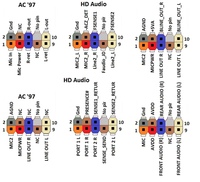
К слову, замыканием контактов PS-ON и COM можно проверить работоспособность блока питания.
Периферия и внешние устройства
К разъёмам для периферии и внешних устройств относятся контакты для жесткого диска, порты для внешних карт (видео, аудио и сетевой), входы типов LPT и COM, а также USB и PS/2.
Жесткий диск
Основной используемый сейчас разъём для жесткого диска – SATA (Serial ATA), однако на большинстве материнских плат присутствует также порт IDE. Основное отличие данных контактов заключается в скорости: первый ощутимо быстрее, однако второй выигрывает за счет совместимости. Коннекторы легко различить по внешнему виду — они выглядят так.
Распиновка каждого из указанных портов само собой отличается. Вот так выглядит распиновка IDE.
Кроме данных вариантов, в некоторых случаях для подключения периферии может использоваться вход типа SCSI, однако на домашних компьютерах это большая редкость.
Внешние карты
На сегодняшний день главным разъёмом для подключения внешних карточек является PCI-E. К данному порту подходят звуковые платы, GPU, сетевые карты, а также диагностические POST-card. Распиновка данного разъёма выглядит вот так.
Периферийные слоты
Старейшими портами для подключаемых извне устройств являются LPT и COM (иначе последовательный и параллельный порты). Оба типа считаются уже устаревшими, однако все еще применяются, например, для подключения старого оборудования, заменить которое на современный аналог не представляется возможным. Распиновка данных коннекторов выглядит так.
Клавиатуры и мыши подключаются к портам типа PS/2. Этот стандарт также считается устаревшим, и массово заменяется на более актуальный USB, однако ПС/2 предоставляет больше возможностей для подключения управляющих устройств без участия операционной системы, потому еще в ходу.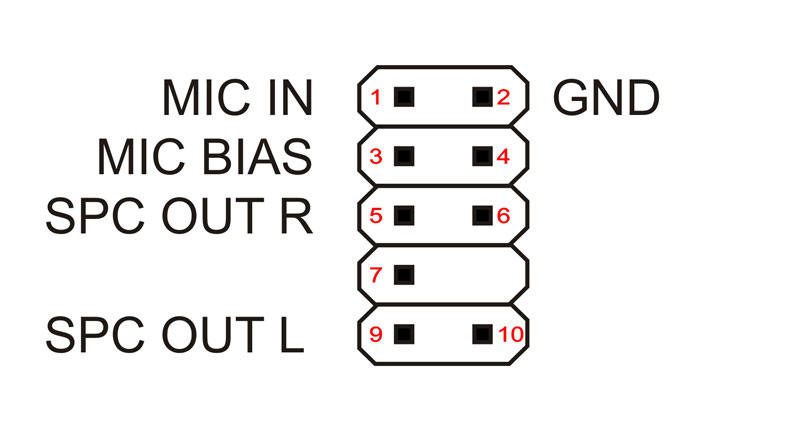 Схема контактов данного порта выглядит так.
Схема контактов данного порта выглядит так.
Обратите внимание, что входы для клавиатуры и мыши строго разграничены!
Представителем еще одного типа разъёмов является FireWire, он же IEEE 1394. Этот тип контакта является своего рода предтечей Universal Series Bus и используется для подключения некоторых специфических мультимедиа-устройств вроде видеокамер или DVD-плееров. На современных материнских платах он встречается редко, однако на всякий случай мы покажем вам его распиновку.
Внимание! Несмотря на внешнюю схожесть, порты USB и FireWire несовместимы!
USB на сегодня является самым удобным и популярным разъёмом для подключения периферийных устройств, начиная от флешек и заканчивая внешними цифро-аналоговыми преобразователями. Как правило, на материнской плате присутствует от 2 до 4 портов такого типа с возможностью увеличения их количества путем подключения передней панели (о ней ниже). Доминирующим типом ЮСБ сейчас является тип А 2. 0, однако постепенно производители переходят на стандарт 3.0, схема контактов которого отличается от предыдущей версии.
0, однако постепенно производители переходят на стандарт 3.0, схема контактов которого отличается от предыдущей версии.
Передняя панель
Особняком стоят контакты для подключения передней панели: вывода на лицевую часть системного блока некоторых портов (например, линейного выхода или 3,5 mini-jack). Процедура подключения и распиновка контактов уже рассмотрена на нашем сайте.
Заключение
Мы с вами рассмотрели распиновку важнейших контактов на материнской плате. Подводя итоги, отметим, что изложенной в статье информации достаточно для рядового пользователя.
Отблагодарите автора, поделитесь статьей в социальных сетях.
Подключение передней панель к материнской плате
В этой статье вы узнаете, как подключить переключатель питания, сброса и светодиоды, а также аудио и USB-порты к материнской плате. Прежде чем пытаться соединить их, очень важно знать место, и полярность подключения. Для этого необходимо найти схемы в руководстве по материнской плате, которые подскажут вам точно, где находится каждый набор контактов на материнской плате или воспользоваться информацией в этой статье.
Подключение индикаторов и кнопок питания
Компьютерный корпус имеет кнопки для управления питания которые подключаются к материнской плате, и светодиоды для обозначения деятельности материнской платы. Вы должны подключить эти кнопки и индикаторы к материнской плате с помощью проводов из передней части корпуса показанные на рисунке №1, в разъеме на материнской плате (рис. №2). Надпись на материнской плате возле разъема панели показывает место подключения каждого провода и полярность каждого из них однако надписи с обозначениями присутствуют не всегда на материнской плате.
Найдите в компьютерном корпусе разъемы передней панели (см. рис. 1). Далее находим разъём на материнской плате обычно он находится внизу материнской платы, и подписан надписью PANEL1 или JFP1, он может быть в разном исполнении(см. рис. 2.0, 2.1).
Рис. №1. Разъемы передней панели. Рис № 2.0. Разъем передней панели на материнской плате. Рис № 2.1. Разъем передней панели на материнской плате.
Группа системных кабелей, показанных на картинке №1 имеют два провода, которые имеют цветовую маркировку. Черный или белый провод это земля (GND), а провода других цветов(красный, синий, зелёный, оранжевый) это питание. Подключение осуществляется с лева на право, при подключении Все плюсовые контакты всегда будут находиться слева кроме кнопки reset, однако полярность кнопок неважна так как кнопки при нажатии замыкают контакты.
Просто установите эти провода к разъему с тем же именем на материнской плате соблюдая полярность светодиодов.
Рис № 2.2. Полярность проводов передней панели.
Ниже перечислены возможные сокращенные имена для них, которые будут записаны на самих соединителях.
PWR-SW, PW SW, PW = Кнопка питания (Power Switch)(не требуется полярность). Элемент управления кнопка питания, которая позволяет включать и выключать компьютер.
PWR-LED, P-LED, MSG = Светодиод питания (Power LED)(требуется полярность).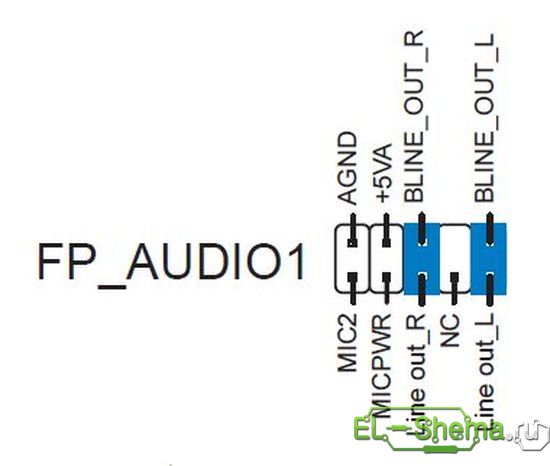
RES-SW, R-SW, RES = Переключатель сброса (Reset Switch) (не требуется полярность). Кнопка сброса для перезагрузки компьютера.
HDD-LED, HD = Светодиодный индикатор жесткого диска (Hard Disk Drive LED)(требуется полярность). Этот индикатор мигает при записи и чтении информации с жесткого диска.
SPK, SPKR, SPEAK = Внутренний динамик (Speaker)(требуется полярность), используемый для озвучивания звуковых сигналов, которые вы слышите от компьютера при загрузке.
Рис № 3. Распиновка контактов передней панели на материнской плате
Подключение USB передней панели к материнской плате
Для начала находим разъём USB на материнской плате, обычно он находится внизу материнской платы и подписан надписью F_USB или USB. Так же на каждом проводном разъеме(Рис №4.0) можно прочитать его значение, которое может быть +5V (или VCC или Power), D+, D – и GND.
Рис № 4.0. Полярность USB.
Далее необходимо просто установить каждый из проводов (+5V, D+, D – и GND) в нужное место на материнской плате, как показано на Рис.4.2.
Рис №4.1. Подключение USB 2.0 передней панель к материнской плате. Рис №4.2. Подключение USB 3.0 передней панель к материнской плате. Рис №4.3. Подключение USB 2.0 к материнской плате.
Подключение аудио передней панели к материнской плате
Чтобы использовать эти разъемы, ваша материнская плата должна иметь встроенную звуковую карту (другими словами, встроенный звук). Однако установка не так проста, как кажется, и в сегодняшней колонке мы объясним, как это нужно сделать.
В конце каждого провода имеется небольшой черный разъем, и в этом разъеме мы можем прочитать функцию провода. Вы найдете следующие провода: Mic In (или Mic Data), Ret L, Ret R, L Out (или Ear L), R Out (или Ear R) и два Gnd (или Ground). Если вы внимательно посмотрите, то увидите провода Ret L и L Out подключены друг к другу, то же самое происходит между проводами Ret R и R Out.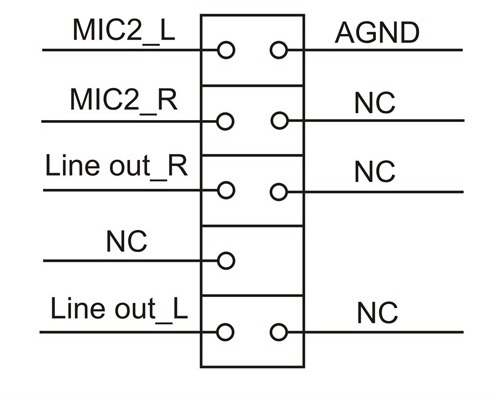
Рис №5.0. Подключение аудио к материнской плате.
Вы должны найти место установки таких проводов в вашей материнской плате. Это место обозначается как Audio, External Audio, Ext Audio, Front Audio, F Audio, HD Audio или что-то в этом роде. Это разъем состоит из 9-контактного разъема, и есть два перемычки, которые устанавливают соединение некоторых из этих контактов. Точное положение этого разъема варьируется в зависимости от модели материнской платы.
Рис №5.1. Вид штекера аудио на материнской плате.
Для установки проводов первым шагом является понимание системы нумерации штырей разъема материнской платы. В разъеме есть девять контактов, но разъем считается 10-контактным, потому что один из контактов был удален (контакт 8). Перемычки соединяют контакты 5 и 6 и 9 и 10. Поскольку имеется пространство без штифта (контакт 8), легко обнаружить нумерацию других контактов.
Рис №5.2. Распиновка аудио на материнской плате.
Удалите перемычки. Подключение проводов должно быть выполнено следующим образом: Mic In to pin 1; Gnd — контакты 2 и 3; R Вывести на вывод 5; Ret R для вывода 6; L Вывод на контакт 9, а Ret L — на контакт 10.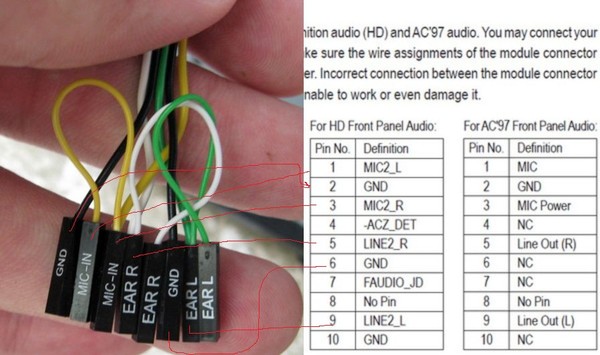
Распиновка блока питания компьютера
В данной статье речь пойдет о блоках питания для компьютера. Конкретно, хочу донести информацию о распиновке разъема и назначении коннекторов, о маркировке и напряжении на каждом проводе. Материал будет полезен каждому, кто собирает собственный компьютер и всем, кто желает знать о современных блоках питания немножко больше.
Особенности
Не секрет, что современные блоки питания (БП) стали мощнее, имеют улучшенные характеристики и конечно же современный дизайн, нежели их предшественники те же 10-15 лет назад. Также, многие из вас знают (или узнают сейчас), что современные БП имеют новые коннекторы для комплектующих, ранее не используемых в персональных компьютерах (ПК). Наличие новых коннекторов связано с появлением новых (или модернизацией старых) комплектующих компьютера, улучшения их ТТХ и как следствие, потребность в дополнительном питании.
На рынке, кроме обычных, можно найти модульные или частично модульные БП. Отличительная черта модульного от обычного – кабели из блока заменены разъемами для подключения кабелей с коннекторами. Так, вы можете отключить неиспользуемые кабели в блоке питания, освободив место в системном блоке для лучшей вентиляции.
Отличительная черта модульного от обычного – кабели из блока заменены разъемами для подключения кабелей с коннекторами. Так, вы можете отключить неиспользуемые кабели в блоке питания, освободив место в системном блоке для лучшей вентиляции.
Современный БП соответствует стандартам сертификации энергоэффективности и коэффициенту полезного действия, которые применяются для распределения мощности и эффективности подачи питания на комплектующие компьютера. Благодаря “большей прожорливости” в питании тех же видеокарт, материнских плат, БП содержит дополнительные провода, контакты и коннекторы.
Коннекторы БП
В блоке питания присутствуют основные коннекторы (электрические соединители), используемые ранее в старых БП, с подачей напряжений 3,3, 5 и 12 Вольта. Каждый контакт коннектора это один Pin.
Материнская плата подключается к БП по коннектору (папа) 24 Pin (так называемой шине), который с усовершенствованием системных плат претерпел изменений. Предыдущие поколения материнских плат подключались к БП по шине в 20 Pin.
Из-за этого, чтобы поддерживать любой вид подключения к материнской плате, коннектор выполнен в виде разборной конструкции с 20 Pin основной и 4 Pin дополнительный разъем питания.
Если материнке нужно только 20 Pin, коннектор 4 Pin снимается (потяните вниз по пластмассовым рельсам) и отгибается для удобства установки 20-ти пиновой шины.
Для запитки оптических дисков и иных накопителей с интерфейсом подключения PATA (Parallel ATA) используются коннекторы molex 8981 (по названию фирмы разработчика-производителя).
Сейчас вытеснены современным интерфейсом подключения SATA (Serial ATA) для накопителей всех видов.
Обычно, для питания накопителей, в БП присутствует два специальных разъема в 15 Pin (или существует переходник для питания PATA HDD – SATA HDD).
Центральному процессору необходимо питание от коннектора 4 или 8 Pin (может быть разборной).
Видеокарте нужно питание 6 или 8 Pin. Коннектор может быть разборным на 6+2 Pin
Коннектор может быть разборным на 6+2 Pin
Некоторые современные БП могут содержать устаревший 4 Pin коннектор для флоппи дисководов, картридеров и т.д.
Также 3 и 4 Pin коннекторы используются для подключения кулеров.
Маркировка для проводов БП
Чтобы обслуживание и ремонт материнских плат и блоков питания не были страшной мукой, используется единый стандарт цветовой маркировки. Каждому проводу присвоен цвет, который привязан к подаваемому напряжению на этот провод. Маркировка по буквам используется только в технической документации, где можно сопоставить цвет с его буквенным значением. Для удобства, вся информация распиновки по каждому коннектору вынесена в таблицы.
Коннектор мат. платы
Форм фактор ATX является доминирующим стандартом для всех выпускаемых настольных ПК с 2001 года. Отталкиваясь от данного форм фактора, внизу приведу таблицу распиновки контакта (шины) блока питания ПК, что подключается к материнской плате.
Подключение передней панель к материнской плате
В этой статье вы узнаете, как подключить переключатель питания, сброса и светодиоды, а также аудио и USB-порты к материнской плате. Прежде чем пытаться соединить их, очень важно знать место, и полярность подключения. Для этого необходимо найти схемы в руководстве по материнской плате, которые подскажут вам точно, где находится каждый набор контактов на материнской плате или воспользоваться информацией в этой статье.
Подключение индикаторов и кнопок питания
Компьютерный корпус имеет кнопки для управления питания которые подключаются к материнской плате, и светодиоды для обозначения деятельности материнской платы. Вы должны подключить эти кнопки и индикаторы к материнской плате с помощью проводов из передней части корпуса показанные на рисунке №1, в разъеме на материнской плате (рис. №2). Надпись на материнской плате возле разъема панели показывает место подключения каждого провода и полярность каждого из них однако надписи с обозначениями присутствуют не всегда на материнской плате.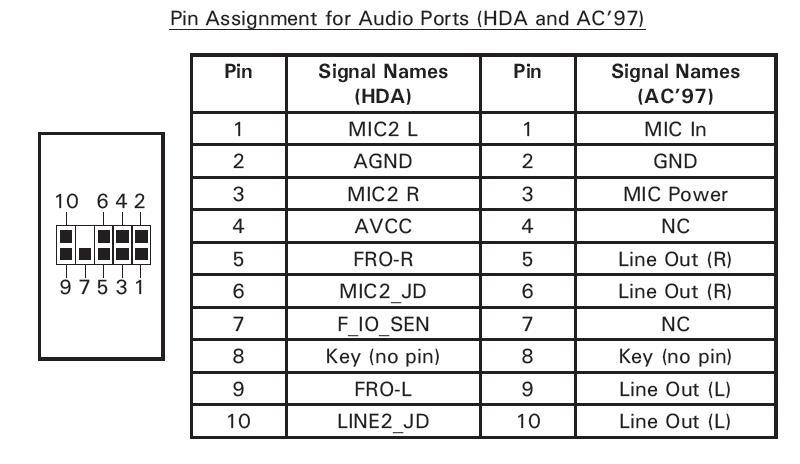
Найдите в компьютерном корпусе разъемы передней панели (см. рис. 1). Далее находим разъём на материнской плате обычно он находится внизу материнской платы, и подписан надписью PANEL1 или JFP1, он может быть в разном исполнении(см. рис. 2.0, 2.1).
Рис. №1. Разъемы передней панели. Рис № 2.0. Разъем передней панели на материнской плате. Рис № 2.1. Разъем передней панели на материнской плате.
Группа системных кабелей, показанных на картинке №1 имеют два провода, которые имеют цветовую маркировку. Черный или белый провод это земля (GND), а провода других цветов(красный, синий, зелёный, оранжевый) это питание. Подключение осуществляется с лева на право, при подключении Все плюсовые контакты всегда будут находиться слева кроме кнопки reset, однако полярность кнопок неважна так как кнопки при нажатии замыкают контакты.
Просто установите эти провода к разъему с тем же именем на материнской плате соблюдая полярность светодиодов.
Рис № 2.2. Полярность проводов передней панели.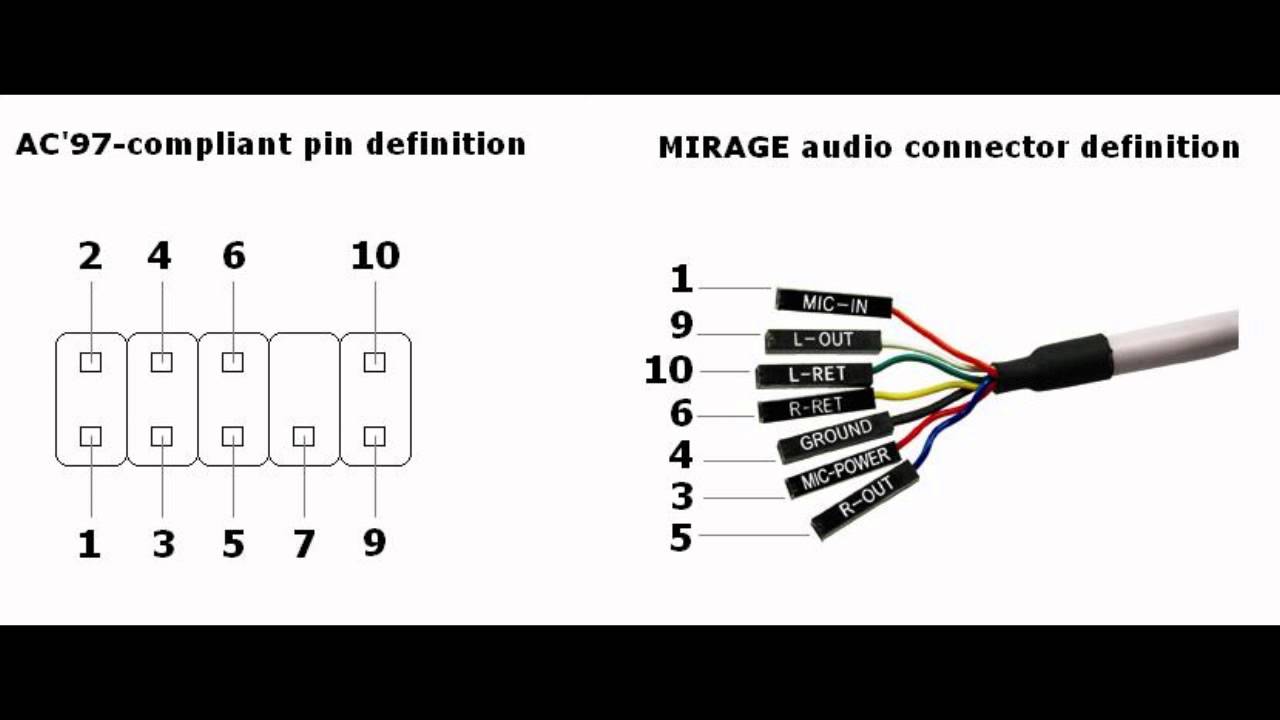
Ниже перечислены возможные сокращенные имена для них, которые будут записаны на самих соединителях.
PWR-SW, PW SW, PW = Кнопка питания (Power Switch)(не требуется полярность). Элемент управления кнопка питания, которая позволяет включать и выключать компьютер.
PWR-LED, P-LED, MSG = Светодиод питания (Power LED)(требуется полярность). Индикатор показывает когда компьютер включен или находится в режиме ожидания.
RES-SW, R-SW, RES = Переключатель сброса (Reset Switch) (не требуется полярность). Кнопка сброса для перезагрузки компьютера.
HDD-LED, HD = Светодиодный индикатор жесткого диска (Hard Disk Drive LED)(требуется полярность). Этот индикатор мигает при записи и чтении информации с жесткого диска.
SPK, SPKR, SPEAK = Внутренний динамик (Speaker)(требуется полярность), используемый для озвучивания звуковых сигналов, которые вы слышите от компьютера при загрузке.
Рис № 3. Распиновка контактов передней панели на материнской плате
Подключение USB передней панели к материнской плате
Для начала находим разъём USB на материнской плате, обычно он находится внизу материнской платы и подписан надписью F_USB или USB. Так же на каждом проводном разъеме(Рис №4.0) можно прочитать его значение, которое может быть +5V (или VCC или Power), D+, D – и GND.
Рис № 4.0. Полярность USB.
Далее необходимо просто установить каждый из проводов (+5V, D+, D – и GND) в нужное место на материнской плате, как показано на Рис.4.2.
Рис №4.1. Подключение USB 2.0 передней панель к материнской плате. Рис №4.2. Подключение USB 3.0 передней панель к материнской плате. Рис №4.3. Подключение USB 2.0 к материнской плате.
Подключение аудио передней панели к материнской плате
Чтобы использовать эти разъемы, ваша материнская плата должна иметь встроенную звуковую карту (другими словами, встроенный звук). Однако установка не так проста, как кажется, и в сегодняшней колонке мы объясним, как это нужно сделать.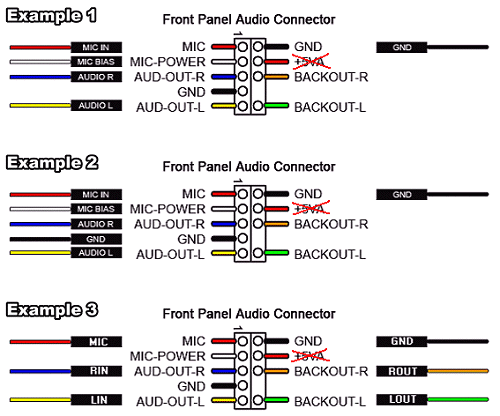
В конце каждого провода имеется небольшой черный разъем, и в этом разъеме мы можем прочитать функцию провода. Вы найдете следующие провода: Mic In (или Mic Data), Ret L, Ret R, L Out (или Ear L), R Out (или Ear R) и два Gnd (или Ground). Если вы внимательно посмотрите, то увидите провода Ret L и L Out подключены друг к другу, то же самое происходит между проводами Ret R и R Out.
Рис №5.0. Подключение аудио к материнской плате.
Вы должны найти место установки таких проводов в вашей материнской плате. Это место обозначается как Audio, External Audio, Ext Audio, Front Audio, F Audio, HD Audio или что-то в этом роде. Это разъем состоит из 9-контактного разъема, и есть два перемычки, которые устанавливают соединение некоторых из этих контактов. Точное положение этого разъема варьируется в зависимости от модели материнской платы.
Рис №5.1. Вид штекера аудио на материнской плате.
Для установки проводов первым шагом является понимание системы нумерации штырей разъема материнской платы.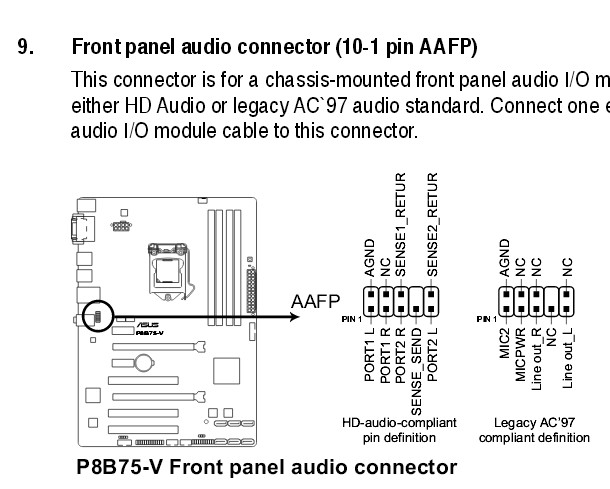 В разъеме есть девять контактов, но разъем считается 10-контактным, потому что один из контактов был удален (контакт 8). Перемычки соединяют контакты 5 и 6 и 9 и 10. Поскольку имеется пространство без штифта (контакт 8), легко обнаружить нумерацию других контактов.
В разъеме есть девять контактов, но разъем считается 10-контактным, потому что один из контактов был удален (контакт 8). Перемычки соединяют контакты 5 и 6 и 9 и 10. Поскольку имеется пространство без штифта (контакт 8), легко обнаружить нумерацию других контактов.
Рис №5.2. Распиновка аудио на материнской плате.
Удалите перемычки. Подключение проводов должно быть выполнено следующим образом: Mic In to pin 1; Gnd — контакты 2 и 3; R Вывести на вывод 5; Ret R для вывода 6; L Вывод на контакт 9, а Ret L — на контакт 10.
Распиновка разъемов материнской платы
На материнской плате присутствует огромное количество разнообразных разъёмов и контактов. Сегодня мы хотим рассказать вам об их распиновке.
Основные порты системной платы и их распиновка
Присутствующие на «материнках» контакты можно разделить на несколько групп: разъёмы питания, подключения внешних карт, периферийных устройств, и кулеров, а также контакты передней панели. Рассмотрим их по порядку.
Рассмотрим их по порядку.
Питание
Электричество на материнскую плату подается через блок питания, который подключается через специальный разъём. В современных типах системных плат их есть два типа: 20 pin и 24 pin. Выглядят они вот так.
В некоторых случаях к каждому из основных контактов добавляются еще четыре, для совместимости блоков с разными системными платами.
Первый вариант — более старый, его сейчас можно найти на материнских платах выпуска середины 2000-ых годов. Второй на сегодняшний день является актуальным, и применяется почти повсеместно. Распиновка данного разъёма выглядит так.
К слову, замыканием контактов PS-ON и COM можно проверить работоспособность блока питания.
Читайте также:
Подключение блока питания к материнской плате
Как включить блок питания без материнской платы
Периферия и внешние устройства
К разъёмам для периферии и внешних устройств относятся контакты для жесткого диска, порты для внешних карт (видео, аудио и сетевой), входы типов LPT и COM, а также USB и PS/2.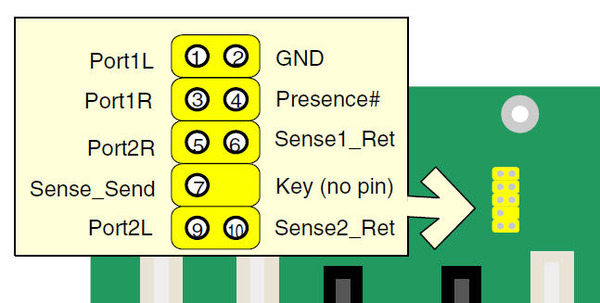
Жесткий диск
Основной используемый сейчас разъём для жесткого диска – SATA (Serial ATA), однако на большинстве материнских плат присутствует также порт IDE. Основное отличие данных контактов заключается в скорости: первый ощутимо быстрее, однако второй выигрывает за счет совместимости. Коннекторы легко различить по внешнему виду — они выглядят так.
Распиновка каждого из указанных портов само собой отличается. Вот так выглядит распиновка IDE.
А вот так SATA.
Кроме данных вариантов, в некоторых случаях для подключения периферии может использоваться вход типа SCSI, однако на домашних компьютерах это большая редкость. К тому же большинство современных приводов оптических и магнитных дисков также используют данные типы разъёмов. О том, как правильно их подключать, мы поговорим в другой раз.
Внешние карты
На сегодняшний день главным разъёмом для подключения внешних карточек является PCI-E.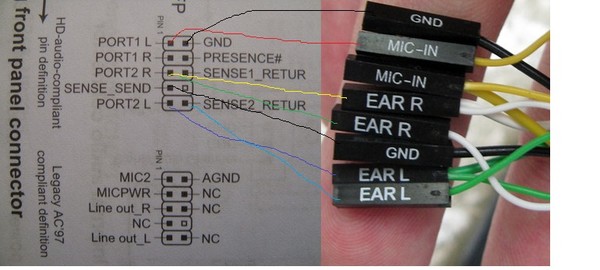 К данному порту подходят звуковые платы, GPU, сетевые карты, а также диагностические POST-card. Распиновка данного разъёма выглядит вот так.
К данному порту подходят звуковые платы, GPU, сетевые карты, а также диагностические POST-card. Распиновка данного разъёма выглядит вот так.
Периферийные слоты
Старейшими портами для подключаемых извне устройств являются LPT и COM (иначе последовательный и параллельный порты). Оба типа считаются уже устаревшими, однако все еще применяются, например, для подключения старого оборудования, заменить которое на современный аналог не представляется возможным. Распиновка данных коннекторов выглядит так.
Клавиатуры и мыши подключаются к портам типа PS/2. Этот стандарт также считается устаревшим, и массово заменяется на более актуальный USB, однако ПС/2 предоставляет больше возможностей для подключения управляющих устройств без участия операционной системы, потому еще в ходу. Схема контактов данного порта выглядит так.
Обратите внимание, что входы для клавиатуры и мыши строго разграничены!
Представителем еще одного типа разъёмов является FireWire, он же IEEE 1394. Этот тип контакта является своего рода предтечей Universal Series Bus и используется для подключения некоторых специфических мультимедиа-устройств вроде видеокамер или DVD-плееров. На современных материнских платах он встречается редко, однако на всякий случай мы покажем вам его распиновку.
Этот тип контакта является своего рода предтечей Universal Series Bus и используется для подключения некоторых специфических мультимедиа-устройств вроде видеокамер или DVD-плееров. На современных материнских платах он встречается редко, однако на всякий случай мы покажем вам его распиновку.
Внимание! Несмотря на внешнюю схожесть, порты USB и FireWire несовместимы!
USB на сегодня является самым удобным и популярным разъёмом для подключения периферийных устройств, начиная от флешек и заканчивая внешними цифро-аналоговыми преобразователями. Как правило, на материнской плате присутствует от 2 до 4 портов такого типа с возможностью увеличения их количества путем подключения передней панели (о ней ниже). Доминирующим типом ЮСБ сейчас является тип А 2.0, однако постепенно производители переходят на стандарт 3.0, схема контактов которого отличается от предыдущей версии.
Передняя панель
Особняком стоят контакты для подключения передней панели: вывода на лицевую часть системного блока некоторых портов (например, линейного выхода или 3,5 mini-jack). Процедура подключения и распиновка контактов уже рассмотрена на нашем сайте.
Процедура подключения и распиновка контактов уже рассмотрена на нашем сайте.
Урок: Подключаем к материнской плате переднюю панель
Заключение
Мы с вами рассмотрели распиновку важнейших контактов на материнской плате. Подводя итоги, отметим, что изложенной в статье информации достаточно для рядового пользователя.
Мы рады, что смогли помочь Вам в решении проблемы.Опишите, что у вас не получилось. Наши специалисты постараются ответить максимально быстро.
Помогла ли вам эта статья?
ДА НЕТВ чем разница между HD Audio и AC’97?
4.4 / 5 ( 19 голосов )
Все (ладно, многие) видели в BIOS пункт выбора,
Кстати вопрос “Не отключаются динамики при подключении штекера наушников на фронтальном выходе” – сюда же.
И почему этот вопрос в разделе BIOS?
Попробуем разобраться.
Сначала определения.
AC’97 (сокращенно от англ. Audio Codec ’97 или AC 97) — стандарт для аудиокодеков, разработанный подразделением Intel Architecture Labs компании Intel в 1997 г.
Впоследствии, в 2004 году, компанией Intel была выпущена спецификация HD Audio (High Definition Audio, звук высокой четкости), хотя и являющаяся преемницей спецификации AC’97, но не предусматривающая обратной совместимости с ней. HD Audio обеспечивает воспроизведение большего количества каналов с более высоким качеством звука, чем при использовании интегрированных аудиокодеков AC 97.
На HD Audio звук лучше, есть многоканальный звук и почему-то колодка подключения к материнской плате имеет другую распиновку контактов разъема.
Фокус в том, что при Realtek AC 97 передняя панель работает так же как и выход на динамики, а при использовании HD audio разъем на передней панели может быть отдельным источников звука.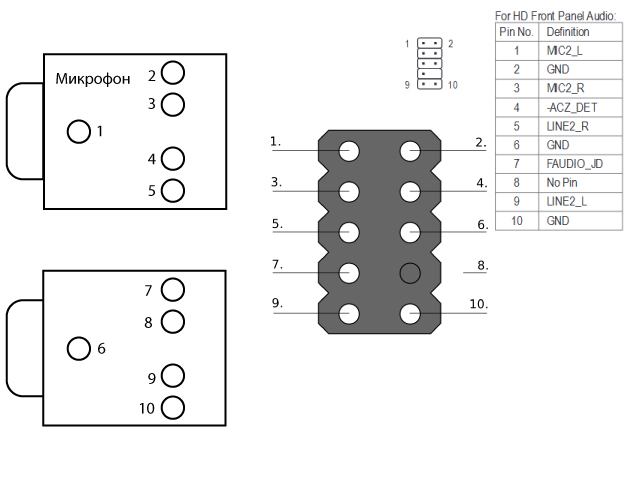
Если зайти в Диспетчер Realtek HD audio, то можно увидеть в дополнительных настройках как раз выбор этого варианта.
Для первого варианта – это один звуковой поток, для второго – два раздельных звуковых потока, появится выбор двух разных аудиоустройств в программах. Т.е. например, общие звуки на динамики, а Скайп на наушники.
Еще одна загадка осталась.
Для первого варианта подключения Windows HD audio (с общим аудипотоком) при использовании наушников динамики должны отключаться. На одних ПК работает, на других не работает.
В чем проблема? Никакие танцы с бубном не помогают. Скачать и заново переустановить HD audio driver – тоже без результата.
Спойлер – никакие танцы и не помогут.
Очень внимательно смотрим на пины колодки передней панели для HD audio.
Что такое SENSE? Какой-то датчик? Зачем?
А это дополнительные контакты, которые “говорят” материнской плате, что был вставлен штекер наушников или микрофона.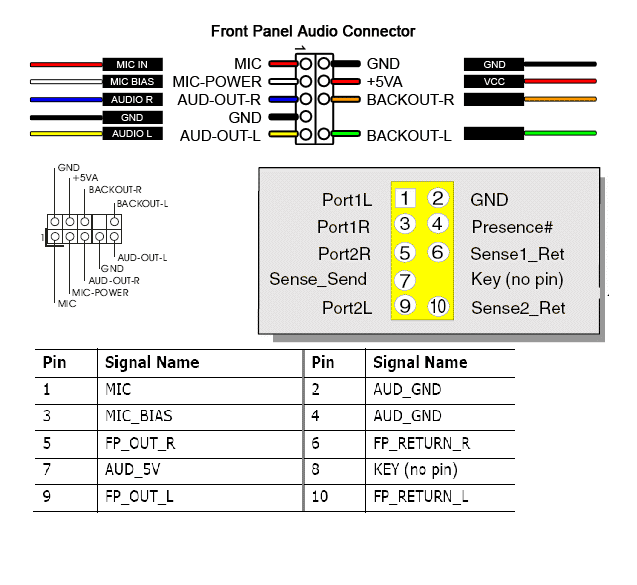
Ну хорошо, все правильно подключили, все галочки выставили – а компьютер все равно не видит подключения наушников. Что может быть не так?
“Спасибо” братьям-китайцам.
Корпус есть, проводок от передней панели к материнской плате есть, а вот собственно контактов в самом разъеме, которые “видят” подключенные наушники/микрофон – ИХ ТАМ НЕТ. Китайцы просто в корпус поставили обычный jack 3.5 мм и припаяли к нему колодку HD audio…..
Т.е. практически на всех современных корпусах тип передней панели должен быть под HD audio, но китайцы экономят и устанавливают разъем на 3 контакта вместо 5.
На гнезде миниджека 3.5 мм распиновка проводов должна быть такая – 5 контактов (может быть другое расположение)
А если так – 3 контакта – то компьютер так и не сможет “узнать”, что вставлен штекер.
Самое смешное, что такая беда встречается и в дорогих корпусах для ПК и в ноутбуках. И ведь никак сразу и не проверишь.
P. S. Еще есть интересная проблема – плохо работает контакт левого канала, все время пропадает, надо шевелить штекер. Проблема в кривых размерах либо штекера, либо разъема.
S. Еще есть интересная проблема – плохо работает контакт левого канала, все время пропадает, надо шевелить штекер. Проблема в кривых размерах либо штекера, либо разъема.
Вот тут целая статья на эту тему.
Распиновка jack 3.5 и физические параметры штекера
Параметр А(кончик, левый канал)- 3,0мм, параметр В (середина, правый канал)- 3,4-3,5мм, параметр С (общий)- 3,5-3,55. Только эти размеры гарантируют, что ваш штекер будет хорошо сидеть в нужном разъеме 3,5мм.
P.S.S.
И да – в современных ПК есть еще одна звуковая карта. Отдельная. Да – в видеокарте. Там же не просто так разъем HDMI – т.е. видеокарта умеет передавать на монитор не только видео, но и звук. Соответственно получится целых три звуковых устройства – два на материнской плате (HD audio) и звуковая карте в видеокарте.
Еще почитать:
BIOS
Basic Input Output System — базовая система ввода-вывода, сокращенно BIOS. Маленькая микросхема на материнской плате, которая первой получает управление при включении ПК.
Обеспечиваются:
базовые настройки ПК
проверка компонентов ПК при старте …
Маленькая микросхема на материнской плате, которая первой получает управление при включении ПК.
Обеспечиваются:
базовые настройки ПК
проверка компонентов ПК при старте …
POST-тест
POST-тест — это самое первое, что мы видим при запуске ПК. Еще почитать:
UEFI BIOS
Первая спецификация EFI была разработана Intel, позднее от первого названия отказались и последняя версия стандарта носит название Unified Extensible Firmware Interface (UEFI ). Extensible Firmware Interface (EFI) (с англ. — «расширяемый интерфейс…
Настройки BIOS
Посмотрим на некоторые неочевидные настройки BIOS, которые влияют на работу ПК. USB Legacy Support — поддержка устройств USB. Возможные варианты — Auto, Enabled, Disabled. В варианте Enabled подключенные устройства USB определяются на уров…
Прошивка BIOS
ВАЖНО
1. Все изменения в прошивке BIOS (.ROM файл обычно) Вы делаете на свой страх и риск. При ошибке из материнской платы получается гарантированный «кирпич»
2. Размер файла оригинальной прошивки и измененного варианта должны совпадать до байта.
3. Прошивка…
Все изменения в прошивке BIOS (.ROM файл обычно) Вы делаете на свой страх и риск. При ошибке из материнской платы получается гарантированный «кирпич»
2. Размер файла оригинальной прошивки и измененного варианта должны совпадать до байта.
3. Прошивка…
Спикер («пищалка») BIOS
Крайне полезное устройство. В новых материнских платах системный динамик уже встроен в плату. В старых платах предусматривалось, что спикер установлен в корпусе и его надо отдельно подключить. Можно купить простую пищалку и подключить ее. …
Таблица SLIC 2.1
SLIC — Software Licensing Description Table (Таблица описаний лицензий программного обеспечения) Это придумано для активации операционных систем (Vista, Win7 и Server 2008). Ключ активации хранится не на диске, а внутри памяти BIOS , т.е. смел…
Хак BIOS. Добавляем CPU ID
Если чипсет и материнская плата LGA 775 теоретически могут поддерживать XEON 771, но родной BIOS не поддерживает его, а модифицированного нет — то можно модифицировать BIOS самостоятельно. Как установить XEON 771 на LGA 775 .
ВАЖНО
1. В…
Как установить XEON 771 на LGA 775 .
ВАЖНО
1. В…
Хак BIOS. Меняем названия
Первый уровень хакинга BIOS — изменяем названия пунктов меню и добавляем возможность выбора заблокированных параметров. На примере включения режима AHCI (если он физически в материнской плате есть, но в меню его нет). ВАЖНО 1. Все изменения в прош…
Все разъемы компьютера: цоколёвка и распиновка кабелей, гнёзд и штекеров ПК
С необходимостью разобраться с подключением к компьютеру того или иного устройства сталкивается каждый, ведь сегодня ПК (ноутбук, планшет) есть у всех. А у компьютера есть много разных разъёмов для подключения множества различных устройств: клавиатуры, мышь, принтеры, питание, модемы, монитор, джойстик и многое другое.
Всё это дело иногда нуждается в ремонте (обрыв провода внутри кабеля или перегиб возле штекера), а купить новый не всегда есть возможность. Да и при отключении всех проводов от компьютера при плановых чистках, может возникнуть сомнение «что там куда было всунуто».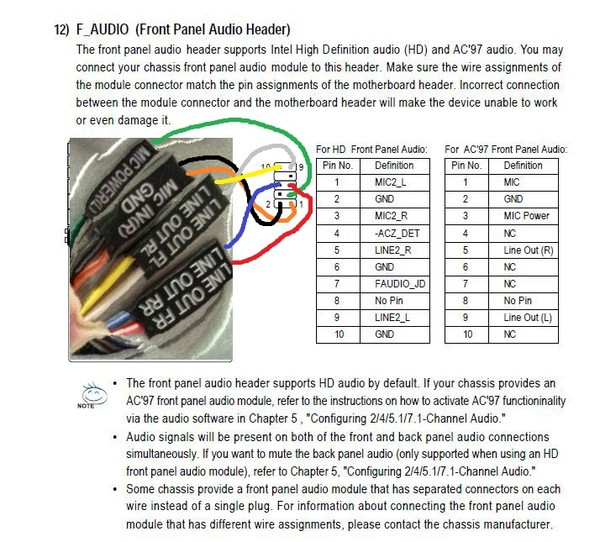
Чтоб раз и навсегда собрать воедино всю необходимую и исчерпывающую информацию и распиновках, цоколёвках и назначении всех гнёзд/штекеров — редакция 2 Схемы.ру подготовила этот справочный материал. В таблицах, ниже приведены цоколёвка и распиновка внутренних и внешних разъёмов персонального компьютера и ноутбука.
Блок питания компьютера
Распиновка разъема БП формата AT
Распиновка разьема БП формата ATX
Распиновка разъемов дополнительного питания: АТХ разъёмы, SerialATA (или просто SATA, для подключения приводов и хардов), Разъёмы для дополнительного питания процессора, Разъём для флоппи дисковода, MOLEX(для подключения хардов и приводов):
Другой вариант:
Ещё один вариант для БП видеокарт:
- Подробнее про распиновку разъемов питания компьютера читайте тут
Распиновка разъемов материнской платы
Подключение периферии на корпусе ПК
Кодовое (условное) обозначение разъёмов
Распиновка разъема вентилятора
Разъемы для подключения звука
Количество этих разъемов может быть разным.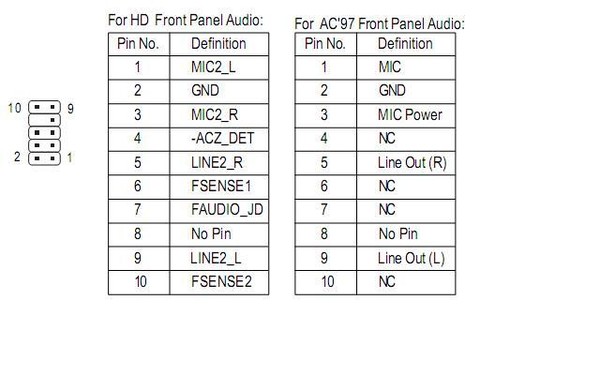 Кроме этого они могут быть продублированы на компьютере и находиться как сзади корпуса, так и на передней панели. Эти разъемы обычно сделаны разных цветов.
Кроме этого они могут быть продублированы на компьютере и находиться как сзади корпуса, так и на передней панели. Эти разъемы обычно сделаны разных цветов.
- Салатовый — служит для подключения одной пары стерео-колонок.
- Розовый — подключение микрофона.
- Голубой — линейный вход для подключения других аудиоустройств и записи с них звука на компьютер.
При этом, если у вас два или три зеленых разъемов на компьютере, вы можете одновременно подключить к ним и колонки и наушники и в настройках компьютера выбирать на какое устройство выводить звук. Программное обеспечение звуковых карт может предоставлять возможность переопределять назначение звуковых разъемов. Звуковые разъемы остальных цветов служат для подключения дополнительных колонок.
Разъемы данных (Южный мост)
IDE (Integrated Drive Electronics)
По правильному называется — ATA/ATAPI — Advanced Technology Attachment Packet Interface, используется для подключения хардов и приводов.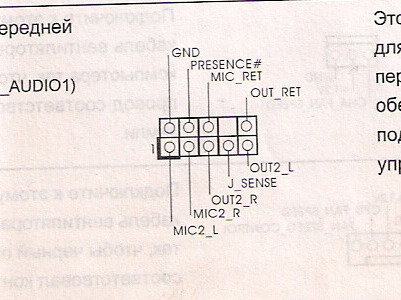
SATA и eSATA разъёмы
Одно и то-же, разница только в форме разъёма, это разъём данных, для подключения хардов и приводов.
DVD slim sata
DVD slim sata (распиновка стандарта мини сата).
Распиновка USB-разъемов в ПК
Распиновка USB-разъемов 1.0-2.0 (Universal Serial Bus).
USB 2.0 серии A, B и Mini
USB 2.0 Микро USB
USB 2.0 на материнке
Распиновка разъёма материнской платы для передней панели USB 2.0
Схема USB-разъемов 3.0
Распиновка USB-разъемов 3.0 (Universal Serial Bus).
USB 3.0 серии A, B, Micro-B и Powered-B. Серия Powered-B отличается от серии B, тем, что у него есть в наличии 2 дополнительных контакта, которые служат для передачи дополнительного питания, таким образом, устройство может получить до 1000 мА тока. Это снимает надобность в дополнительном источнике питания для маломощных устройств.
USB 3.
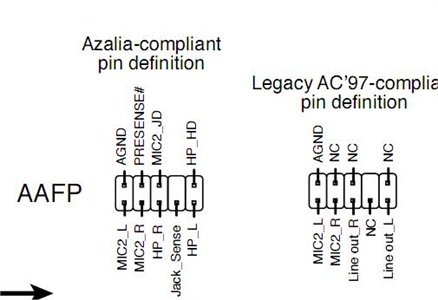 0 на материнке
0 на материнкеРаспиновка разъёма материнской платы для передней панели USB 3.0
Распиновка AT клавиатуры
Цвета у производителей ПК не унифицированы. Например, у одних разъём подключения клавиатуры может быть фиолетовый, у других – красный или серый. Поэтому обращайте внимание на специальные символы, которыми помечены разъёмы. Эти разъемы служат для подключения мыши (салатовый разьем) и клавиатуры (сиреневый разьем). Бывают случаи когда разъем один, наполовину окрашен в салатовый цвет, другая половина — в сиреневый — тогда в него можно подключать как мышь, так и клавиатуру.
Распиновка COM, LPT, GAME, RJ45, PS/2
Распиновка COM, LPT, GAME, RJ45, PS/2 порта и схема заглушки (COM, LPT).
Схема заглушки для тестирования COM-порта.
RS-232 модемный кабель
Раскладка IEE 1394 на материнке
IEEE 1394 — последовательная высокоскоростная шина данных. Разные компании используют для её названия бренды Firewire у Apple, i. LINK у SONY и т.д. К разработке приложила руку компания Aplle. По своей сути разъем похож на USB. Данный порт, по всей видимости, не получит широкого распространения из-за лицензионных выплат на каждый чип для этого порта в пользу компании Apple.
LINK у SONY и т.д. К разработке приложила руку компания Aplle. По своей сути разъем похож на USB. Данный порт, по всей видимости, не получит широкого распространения из-за лицензионных выплат на каждый чип для этого порта в пользу компании Apple.
Распиновка разьёма IEE 1394
Разъемы данных (Северный мост)
PCI Express: x1, x4, x8, x16
Если заклеить лишние контакты, то видеокарта PCI Express станет работать в режиме всего x1 PCI Express. Пропускная способность составляет 256 Мбайт/с в обоих направлениях.
Разъемы данных (Общее)
Контакты VGA, DVI, YC, SCART, AUDIO, RCA, S-VIDEO, HDMI, TV-ANTENNA.
Соединение разъёма RJ45
Обжим сетевого кабеля с разъёмом RJ45 (PC-HUB, PC-PC, HUB-HUB). Подробнее про распиновку витой пары сети 8 проводов читайте тут
Почти каждый разъём очень трудно или вообще невозможно подключить неправильно. За редкими исключениями, вы не сможете подключить устройство «не туда».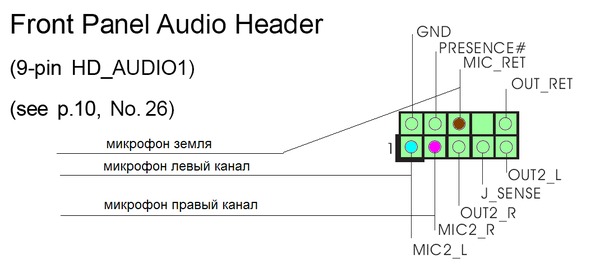
Разъем HD Audio или AC97
«AC97» и «HD Audio» соответствуют стандартам Intel для встроенного звука. Незначительной частью этих стандартов является аудиоразъем на передней панели.
Однако разъемы только частично совместимы. В частности, управление подключением устройств на передней панели отличается.
На AC97 звук на заднем аудиовыходе был закольцован фронтальным аудиовыходом, и подключение устройства к аудиовыходу на передней панели приводило бы к электрическому отключению заднего аудиовыхода от источника звука. Если вы хотели использовать материнскую плату AC97 без аудио на передней панели, было бы просто необходимо установить перемычки на аудиоразъем, чтобы заставить работать задний аудиовыход.
На HDA аудио на передний и задний выходы поступают с отдельных выходов на аудиокодек. Контакты, которые ранее использовались для зацикливания звука с передней стороны, перепрофилируются как контакты обнаружения разъема. Это зависит от программного обеспечения, следует ли отключить аудиовыход на задней панели, когда разъем подключен к выходу на передней панели.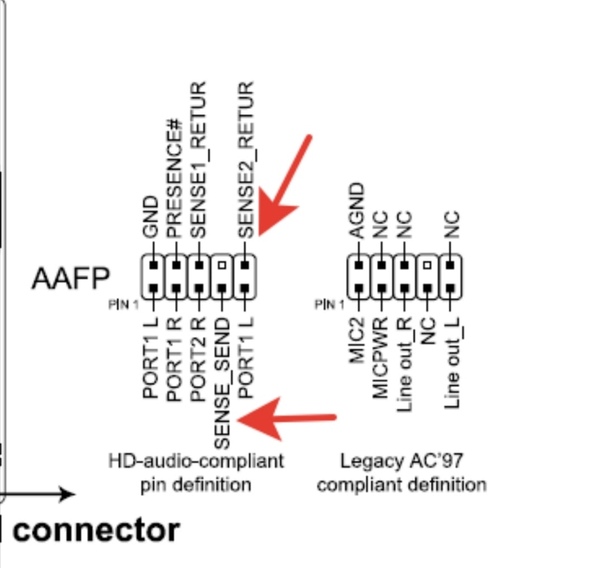
Поэтому, если вы подключите лицевую панель HDA к материнской плате AC97, вы не получите выходной сигнал на заднем аудиовыходе. Большинство пользователей не найдут это приемлемым.
Если вы подключите лицевую панель AC97 к материнской плате HDA, то обнаружение плагинов не будет работать корректно, оно может обнаружить устройства, которые отсутствуют, когда они присутствуют, и наоборот, и точные результаты могут зависеть от того, какой звук воспроизводится. На некоторых материнских платах может быть возможно отключить обнаружение плагинов, чтобы они могли работать лучше (хотя все еще не идеально) с передней панелью AC97.
Мне кажется, что ваша передняя панель изначально разработана для материнских плат HD-звука, но имеет ограниченную поддержку плат AC97. На разъемах AC97 есть петли провода, которые заставят работать задний выход, но он не будет переключаться разъемами на передней панели, как это было бы с надлежащей передней панелью AC97.
Intel представила HDA еще в 2004 году, хотя и AC97, и HDA некоторое время поддерживались в параллельном режиме, но все, что даже в современном мире должно быть HDA.
Я бы посоветовал сначала попробовать аудиоразъем HD, если задний аудиовыход на материнской плате не работает, вместо этого попробуйте использовать разъем AC97.
Сторона монтажа |
Сторона пайки |
||||
№ |
Сигнал |
Значение |
№ |
Сигнал |
Значение |
A1 |
I/O CH CK |
Контроль канала ввода-вывода |
B1 |
GND |
Земля |
A2 |
D7 |
Линия данных 8 |
B2 |
RES DRV |
Сигнал Reset |
A3 |
D6 |
Линия данных 7 |
B3 |
+5V |
+5В |
A4 |
D5 |
Линия данных 6 |
B4 |
IRQ9 |
Каскадирование второго контроллера прерываний |
A5 |
D4 |
Линия данных 5 |
B5 |
-5V |
-5В |
A6 |
D3 |
Линия данных 4 |
B6 |
DRQ2 |
Запрос DMA 2 |
A7 |
D2 |
Линия данных 3 |
B7 |
-12V |
-12В |
A8 |
D1 |
Линия данных 2 |
B8 |
RES |
Коммуникация с памятью без времени ожидания |
A9 |
D0 |
Линия данных 1 |
B9 |
+12V |
+12В |
A10 |
I/O CN RDY |
Контроль готовности канала ввода-вывода |
B10 |
GND |
Земля |
A11 |
AEN |
Adress Enable, контроль за шиной при CPU и DMA-контроллере |
B11 |
SMEMW |
Данные записываются в память (до 1М байта) |
A12 |
A19 |
Адресная линия 20 |
B12 |
SMEMR |
Данные считываются из памяти (до 1 Мбайта) |
A13 |
A18 |
Адресная линия 19 |
B13 |
IOW |
Данные записываются в I/O порт |
A14 |
A17 |
Адресная линия 18 |
B14 |
IOR |
Данные читаются из I/O порта |
A15 |
A16 |
Адресная линия 17 |
B15 |
DACK3 |
DMA-Acknowledge (подтверждение) 3 |
A16 |
A15 |
Адресная линия 16 |
B16 |
DR Q3 |
Запрос DMA 3 |
A17 |
A14 |
Адресная линия 15 |
B17 |
DACK1 |
DMA-Acknowledge (подтверждение) 1 |
A18 |
A13 |
Адресная линия 14 |
B18 |
IRQ1 |
Запрос IRQ 1 |
A19 |
A12 |
Адресная линия 13 |
B19 |
REFRESH |
Регенерация памяти |
A20 |
A11 |
Адресная линия 12 |
B20 |
CLC |
Системный такт 4,77 МГц |
A21 |
A10 |
Адресная линия 11 |
B21 |
IRQ7 |
Запрос IRQ 7 |
A22 |
A9 |
Адресная линия 10 |
B22 |
IRQ6 |
Запрос IRQ 6 |
A23 |
A8 |
Адресная линия 9 |
B23 |
IRQ5 |
Запрос IRQ 5 |
A24 |
A7 |
Адресная линия 8 |
B24 |
IRQ4 |
Запрос IRQ 4 |
A25 |
A6 |
Адресная линия 7 |
B25 |
IRQ3 |
Запрос IRQ 3 |
A26 |
A5 |
Адресная линия 6 |
B26 |
DACK2 |
DMA-Acknowledge (подтверждение) 2 |
A27 |
A4 |
Адресная линия 5 |
B27 |
T/C |
Terminal Count, сигнализирует конец DMA-трансформации |
A28 |
A3 |
Адресная линия 4 |
B28 |
ALE |
Adress Latch Enabled, расстыковка адрес/данные |
A29 |
A2 |
Адресная линия 3 |
B29 |
+5V |
+5В |
A30 |
A1 |
Адресная линия 2 |
B30 |
OSC |
Такт осциллятора 14,31818 МГц |
A31 |
A0 |
Адресная линия 1 |
B31 |
GND |
Земля |
C1 |
SBHE |
System Bus High Enabled, сигнал для 16-разрядных данных |
D1 |
MEM CS 16 |
Memory Chip Select (выбор) |
C2 |
LA23 |
Адресная линия 24 |
D2 |
I/O CS 16 |
I/O карта с 8 бит/16 бит переносом |
C3 |
LA22 |
Адресная линия 23 |
D3 |
IRQ10 |
Запрос прерывания 10 |
C4 |
LA21 |
Адресная линия 22 |
D4 |
IRQ11 |
Запрос прерывания 11 |
C5 |
LA20 |
Адресная линия 21 |
D5 |
IRQ12 |
Запрос прерывания 12 |
C6 |
LA19 |
Адресная линия 20 |
D6 |
IRQ15 |
Запрос прерывания 15 |
C7 |
LA18 |
Адресная линия 19 |
D7 |
IRQ14 |
Запрос прерывания 14 |
C8 |
LA17 |
Адресная линия 18 |
D8 |
DACK0 |
DMA-Acknowledge (подтверждение) 0 |
C9 |
MEMR |
Чтение данных из памяти |
D9 |
DRQ0 |
Запрос DMA 0 |
C10 |
MEMW |
Запись данных в память |
D10 |
DACK5 |
DMA-Acknowledge (подтверждение) 5 |
C11 |
SD8 |
Линия данных 9 |
D11 |
DRQ5 |
Запрос DMA 5 |
C12 |
SD9 |
Линия данных 10 |
D12 |
DACK6 |
DMA-Acknowledge (подтверждение) 6 |
C13 |
SD10 |
Линия данных 11 |
D13 |
DRQ6 |
Запрос DMA 6 |
C14 |
SD11 |
Линия данных 12 |
D14 |
DACK7 |
DMA-Acknowledge (подтверждение) 7 |
C15 |
SD12 |
Линия данных 13 |
D15 |
DRQ7 |
Запрос DMA 7 |
C16 |
SD13 |
Линия данных 14 |
D16 |
+5V |
+5В |
C17 |
SD14 |
Линия данных 15 |
D17 |
MASTER |
Сигнал Busmaster |
C18 |
SD15 |
Линия данных 16 |
D18 |
GND |
Земля |
Схема подключения материнской платы асус.
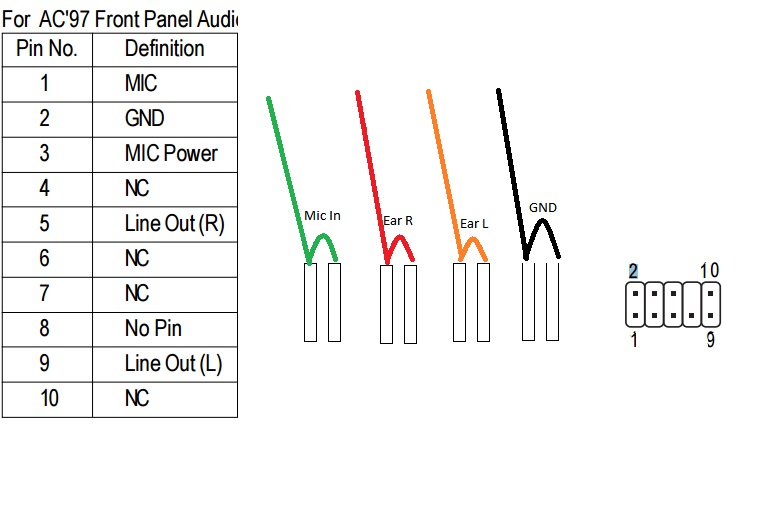 Подключение материнской платы
Подключение материнской платыКак подключить переднюю панель?
Сборка современного персонального компьютера в домашних условиях — это достаточно простой процесс, с которым может справиться каждый. Необходимо приобрести все компоненты устройства, такие, как материнская плата, жесткий диск и дисководы, процессор и оперативная память, а также блок питания и корпус.
Большинство новых корпусов настольных ПК имеют переднюю панель, оснащенную множеством интерфейсов для облегчения подключения периферийных устройств. Благодаря ей вам не придется залазить под стол или вытаскивать системный блок, чтобы вставить в него флешку, наушники или дополнительный микрофон.
Как подключить переднюю панель системного блока?
Обычно передняя панель ПК оснащается:
Кроме того, на переднюю панель могут выводится различные вспомогательные элементы, такие, как кнопка быстрого отключения звука или регулятор громкости.
Процесс установки передней панели на корпус:
- Установите блок с функциональными элементами на переднюю панель корпуса.
 Для этого вставьте его в соответствующее отверстие на панели до щелчка (если корпус шел в разобранном состоянии).
Для этого вставьте его в соответствующее отверстие на панели до щелчка (если корпус шел в разобранном состоянии). - Свяжите провода, идущие от передней панели при помощи пластиковых жгутов;
- Протяните весь жмут проводов через отверстие в нижней части корпуса (с передней стороны).
- Равномерно приложите панель к корпусу и прижмите ее до щелчка (некоторые панели необходимо прикручивать с помощью болтов).
Теперь следует подключить все провода к компьютеру, это не займет много времени, но вам потребуется инструкция от материнской платы, на которой будет обозначена распиновка (предназначение контактов) разъемов. Обычно разъем для подключения данных контактов отмечается на самой материнской плате как «F-Panel». Основания контактов зачастую окрашиваются в цвет проводов, которые к ним подключаются.
Подключение индикаторов и кнопок к передней панели ПК:
- Найдите провод, на разъеме которого написано «Power SW» — он отвечает за кнопку включения.
 Его необходимо подключить к двум контактам («PW+» и «PW-»), расположенным в правой нижней части материнской платы (здесь находятся и все остальные разъемы для передней панели).
Его необходимо подключить к двум контактам («PW+» и «PW-»), расположенным в правой нижней части материнской платы (здесь находятся и все остальные разъемы для передней панели). - Два отдельных провода «Power LED +» и «Power LED -» также подключаются в нижнем правом углу основной платы к специальным пинам (небольшим металлическим штырькам). Они отвечают за работу индикатора питания, который светится после нажатия кнопки питания.
- Двухконтактный разъем «HDD LED» отвечает за подключение светового индикатора нагрузки на жесткий диск. Он соединяется с соответствующими контактами на плате.
- Разъем «RESET SW» также подключается сразу к двум пинам. Он отвечает за кнопку быстрой перезагрузки.
Далее можно перейти к подключению USB портов и аудиовыхода. Их контакты также можно найти в правом нижнем углу материнской платы, они обозначаются как «F-USB1», «F-USB2» и «FP-AUDIO». Разъемы, которые подключаются к ним, имеют прямоугольную форму и оснащены соответствующими надписями.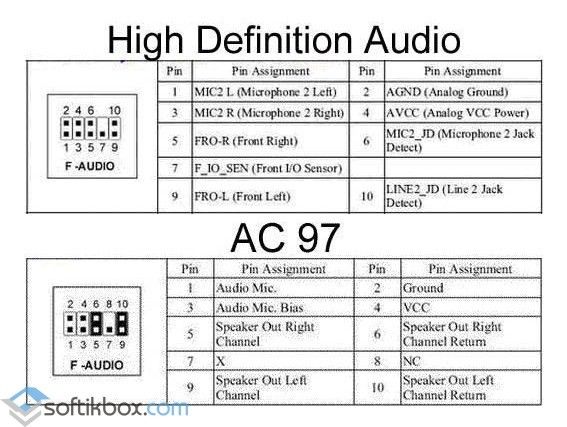 При их подключении не должно возникнуть проблем, так как они имеют уникальные размеры, не совпадающие с остальными интерфейсами.
При их подключении не должно возникнуть проблем, так как они имеют уникальные размеры, не совпадающие с остальными интерфейсами.
Подключение дополнительных элементов передней панели
Кроме уже описанных компонентов к материнской плате можно подключить множество других различных устройств, которые интегрируются в переднюю панель.
Подключение сигнального динамика:
- Установите динамик на переднюю панель;
- Подключите двухконтактный разъем к выходу «SPEAKER» на материнской плате.
Подключение дополнительного выхода HDMI:
- Для начала необходимо проверить в инструкции, поддерживает ли ваша видеокарта HDMI;
- Если видеокарта оснащена данным выходом, необходимо приобрести специальный кабель, он имеет длину около 40 сантиметров и 2 разъема: один — для вывода на переднюю панель, а второй — для подключения к видеокарте;
- Теперь необходимо зафиксировать разъем на передней панели;
- После этого протяните кабель внутри корпуса и соедините его с видеокартой.

Стоит отметить, что на переднюю панель также можно вывести разъем для подключения стандартных жестких дисков (SATA).
Вы купили новую материнскую плату, решив установить ее самостоятельно, но смотрите на нее и не знаете, что и куда необходимо подключать, ну тогда прочтите эту статью, в ней попытаемся рассмотреть все разъемы материнской платы и как, что и куда подключается.
Подключение разъемов к материнской плате
Ну что же, начнем с разъемов материнской платы, которые обычно вызывают наибольшее количество вопросов, то есть с пучка проводов, которые идут от передней панели компьютера. Все материнские платы современных компьютеров имеют разъем на 9-коннекторов, обычно проблема связана с тем, что провода от передней панели не объединены в один коннектор. Ищем на материнской плате разъем состоящий из множества ножек и подписанный FRONT_PANEL, если не нашли, можно заглянуть в инструкцию, которая прилагается к материнской плате, и посмотреть где же спрятали проектировщики эту группу разъемов на материнской плате.
Начнем, наверное, с основной кнопки включения компьютера (возможные обозначения на материнской плате: Power switch, PС_ON, PWR_SW). Какой стороной будет установлен этот коннектор в разъем материнской платы, не имеет никакой разницы, так как кнопка просто замыкает контакт при нажатии. Если замкнуть эту пару ножек разъема между собой, например пинцетом, то компьютер должен запуститься.
Обычно под местом подключения этой кнопки располагается разъем для подключения кнопки перезагрузки (возможные обозначения на материнской плате: Reset switch, RESET,RESET_SW). Принцип работы кнопки аналогичен кнопке включения, то есть замыкание пары контактов, так что вновь не важна полярность подключения.
Теперь настало время подключить светодиодные индикаторы работы накопителей (возможные обозначения на материнской плате: HDD LEAD, HDD_LD) и включения (возможные обозначения на материнской плате: POWER LEAD, PWR_LD, MSG_LD). Тут полярность подключения коннектора в разъем материнской платы важна, если подключите индикаторы неправильно, то они просто не будут гореть.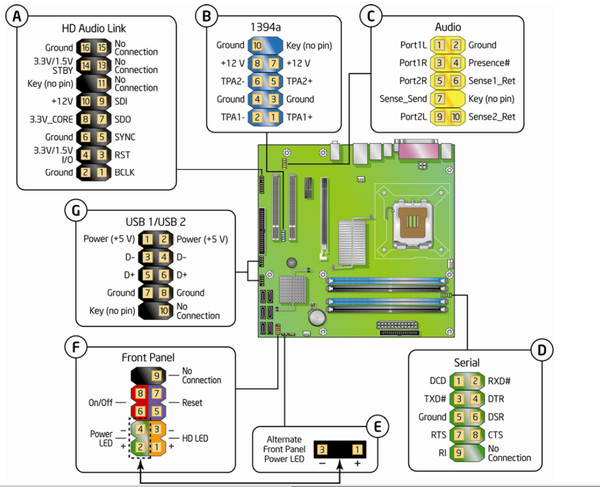 Если после включения компьютера не работает какой то из индикаторов, то просто переподключите коннектор повернув его. Кстати, на некоторых форумах и статьях в Интернете можно прочесть, что, подключив неправильно светодиод можно спалить материнскую плату, не верьте, это полная ерунда.
Если после включения компьютера не работает какой то из индикаторов, то просто переподключите коннектор повернув его. Кстати, на некоторых форумах и статьях в Интернете можно прочесть, что, подключив неправильно светодиод можно спалить материнскую плату, не верьте, это полная ерунда.
Теперь подключаем динамик (обычно обозначается на материнской плате как SPEAKER или сокращением от этого слова, например SPKR), коннектор обычно занимает четыре пина на разъеме материнской платы, возможно, что его и не будет на разъеме FRONT_PANEL, но искать его нужно где то поблизости. Динамик необходим для диагностики неисправностей компьютера, так что лучше его все же подключить. Кстати, полярность подключения к разъему значения не имеет.
Панель FRONT_AUDIO обычно подключается одним разъемом, так что проблем с подключением быть не должно.
USB разъемов может быть несколько. Подключаются они в тиком порядке:
1-й порт 1 +5 вольт, 3 DX-, 5 DX+, 7 GND (минус, земля)
2-й порт 2 +5 вольт, 4 DX-, 6 DX+, 8 GND.
При подключении разъема USB необходимо быть очень внимательным, если подключить неправильно (например, перепутав плюс пять вольт и минус), то можно остаться как минимум без подключаемого через USB оборудования, есть большая вероятность спалить не только флешку, но и материнскую плату (южный мост).
Подключение кабелей питания к разъемам материнской платы.
К материнской плате современного компьютера от блока питания подключается два разъема: 20-пиновый (или 24-пиновый) и 4-пиновый (питание подается на формирователь напряжения процессора, может отсутствовать).
При подключении питания особых проблем возникать не должно, так как вставить разъем не той стороной довольно затруднительно, но все же лучше посмотреть внимательно на разъем, некоторые ножки имеют форму квадрата со скошенным углом, по которому и можно ориентироваться. Надо отметить, что если не подключить питания процессора, или на блоке питания отсутствует этот разъем, то с большой вероятностью компьютер просто не запустится.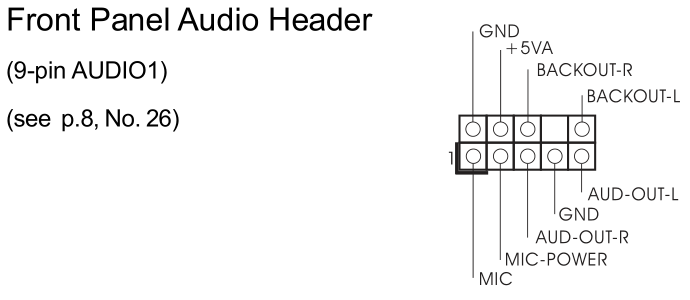 В то же время можно сказать о том, что с очень большой вероятностью, 20-пиновый коннектор подойдет даже материнским платам, у которых разъем на 24-пина.
В то же время можно сказать о том, что с очень большой вероятностью, 20-пиновый коннектор подойдет даже материнским платам, у которых разъем на 24-пина.
Ну и в завершении — батарейку необходимо вставить плюсом вверх, обычно плюс на ней нарисован
Большинство неопытных компьютерных пользователей считают, что подключить переднюю панель корпуса компьютера, на которой находятся кнопки включения и перезагрузки компьютера, а также USB входы и аудио выходы, к материнской плате является сложным и трудно выполнимым занятием.
Но, как часто это бывает, потратив 5 минут на изучение вопроса, все становится понятно и очень даже выполнимо. В данной статье мы рассмотрим последовательность действий, которые необходимо выполнить для успешного и правильного подключения передней панели к к материнской плате, будь это плата фирмы Asus, Gigabyte, Asrock, MSI и других.
Шаг 1 — находим шлейфы, идущие от передней панели к мат. плате
Это те самые шлейфы, которые мы будем подключать к соответствующим разъемам материнской платы. Особенность этих самых шлейфов, по которым их можно найти среди других проводов в корпусе системного блока это надписи на концах их разъемов:
Особенность этих самых шлейфов, по которым их можно найти среди других проводов в корпусе системного блока это надписи на концах их разъемов:
- Power SW (PWRBTN) — ;
- Reset SW (Reset) — Кнопка перезагрузки;
- HDD LED (IDE LED)(HDLED) — индикатор активности жесткого диска;
- Power LED (PLED) — Индикатор включения компьютера;
- USB1..USBn — Порты USB на передней панели;
- Speaker(SPK) — ;
- AUDIO (Mic, SPK L, SPK R, GND)(AAFP) — Выходы наушников и микрофона на переднюю панель.
Разъемы передней панели системного блока
Для тех, у кого Power LED состоит из 2-ух фишек на 2 и 3 контакта (как на рисунке выше) обоснование следующее: на некоторых материнских платах разъем подключения POWER LED (индикатор включения компьютера) выполнен на 3-ех контактах (средний не используется), а на некоторых на 2-ух. Поэтому в вашем случае нужно использовать либо одну фишку Power Led, либо другую.
Шаг 2 — находим контакты на материнской плате для подключения передней панели
Стоит отметить, что подключение , перезагрузки, индикатора работы жесткого диска и индикатора включения компьютера, а также (F_Panel) это одна группа разъемов (1 на рисунке ниже), подключение передних USB (USB) — другая группа (2 на рисунке ниже) и разъемы наушников с микрофоном (AAFP) — третья (3 на рисунке ниже).
На материнской плате они расположены примерно вот так:
Расположение разъемов на материнской плате для подключения передней панели системного блока
Шаг 3 — Подключаем фишки разъемов передней панели к соответствующим разъемам материнской платы
Вариант первый
На вашей материнской плате все контакты подписаны и вы просто одеваете фишки на контакты соблюдая соответствующие названия и полярность. Полярность важна для HDD LED (IDE LED) и Power LED. На плате плюсовой контакт подписан как «+», а на фишке плюсовой контакт это цветной провод (отличный от белого и черного). Либо же если все провода от передней панели черного цвета, то на них «+» тоже будет подписан.
Полярность + и — при подключении PLED и HDLED
Даже если вы перепутаете полярность, то ничего страшного не произойдет. Просто на просто при включении не будет загораться кнопка включения и не будет моргать светодиод активности . В этом случае просто переверните не работающую фишку вверх ногами на контактах мат.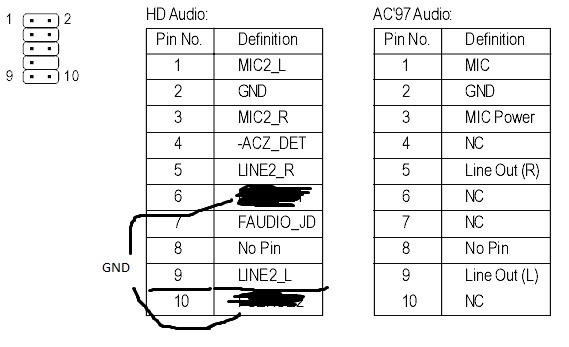 платы, чтобы поменять полярность.
платы, чтобы поменять полярность.
Вариант второй
Контакты на материнской плате не подписаны, как на фото ниже.
Контакты подключения передней панели на материнской плате без подписей
В этом случае вам нужно , найти ее в интернете и посмотреть документацию по распиновке контактов кнопок, индикаторов, usb и звуковым выходам.
Подключение материнской платы требует большой аккуратности и внимательности: во-первых, к материнской плате подсоединяется много шлейфов и проводов, а во-вторых, доступ к ней затруднен, что особенно ощущается при подключении органов управления с передней панели корпуса.
Подключение проводов, идущих от передней панели корпуса. Сначала нужно подсоединить провода, идущие от передней панели корпуса.
Большинство корпусов снабжаются следующими органами управления: кнопками включения/выключения и перезагрузки компьютера, индикаторами включения и обращения к винчестеру, звуковыми и USB-портами. Могут также присутствовать индикаторы температуры, реобасы, универсальные считыватели и т. д.
Могут также присутствовать индикаторы температуры, реобасы, универсальные считыватели и т. д.
Чтобы правильно подключить описанные провода, лучше обратиться к справочной документации к материнской плате, откуда можно узнать, где находятся соответствующие контактные группы.
Стандартный набор проводов, идущих от перед ней панели корпуса, состоит из нескольких проводов или их пар, которые могут иметь следующие надписи: RESET, HDD LED, POWER LED, SPK и т. д. (рис. 3.10).
Рис. 3.10. Провода, идущие от передней панели корпуса
Обычно к ним добавляются два провода с контактными группами, которые подключаются к USB-портам на материнской плате.
Руководствуясь информацией из документации, можно определить расположение нужных контактных групп. Остается подсоединить к ним провода, соблюдая полярность подключения (рис. 3.11).
Рис. 3.11. Подключаем провода
Подключение интерфейсных шлейфов от накопителей информации. Для подключения винчестера к IDE-контроллеру материнской платы используется 80-жильный шлейф длиной 40–70 см.
Обычно такой шлейф имеет три разъема: один для подсоединения к материнской плате, остальные – к винчестерам, работающим в режимах master и slave. Иногда встречаются шлейфы (скругленные) только с двумя разъемами.
Для подключения шлейфа к материнской плате используются ключи на шлейфе и коннекторе материнской платы. На шлейфе они выглядят как выступ и запаянное отверстие (рис. 3.12), на коннекторе материнской платы – как подходящая по размеру выемка. Остается только совместить их.
Рис. 3.12. Интерфейсный шлейф
Для подключения SATA-винчестера используется четырехконтактный проводшлейф, что облегчает его подключение. Достоинством тонких проводов является улучшенная система вентиляции, так как при узком шлейфе меньше сопротивление циркуляции воздуха внутри корпуса.
Подключение такого шлейфа не вызывает сложностей, нужно ориентироваться на ключи на коннекторе и соответствующем SATA-разъеме материнской платы.
Подключение звукового кабеля.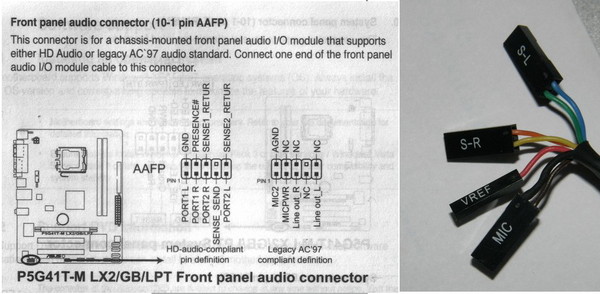 Звуковой кабель используется для соединения цифрового звукового выхода CD/DVD-привода с цифровым звуковым входом на материнской плате. Данная связь существует с момента появления оптических приводов, когда эти устройства предназначались для воспроизведения аудиодисков, а материнские платы не имели интегрированного звукового контроллера. Сегодня распространен MP3-формат, не требующий описываемого подключения, однако некоторые пользователи по-прежнему слушают на компьютере аудиодиски.
Звуковой кабель используется для соединения цифрового звукового выхода CD/DVD-привода с цифровым звуковым входом на материнской плате. Данная связь существует с момента появления оптических приводов, когда эти устройства предназначались для воспроизведения аудиодисков, а материнские платы не имели интегрированного звукового контроллера. Сегодня распространен MP3-формат, не требующий описываемого подключения, однако некоторые пользователи по-прежнему слушают на компьютере аудиодиски.
Для данного подключения используется звуковой шнур длиной примерно 20–40 см с набором коннекторов разного типа (рис. 3.13).
Рис. 3.13. Звуковой шнур
Для подсоединения этого шнура необходимо подобрать нужный коннектор и вставить его в соответствующие разъемы на приводе и материнской плате. Это несложно, но, чтобы правильно соединить шнур с материнской платой, необходимо обратиться к справочной документации.
Подключение устройства для работы с картами памяти (Card-Reader). Распространенные универсальные считыватели 5-в-1 или 7-в-1 подключаются к материнской плате с помощью шнура, имеющего четырехконтактный разъем для подсоединения к USB-порту материнской платы (рис. 3.14).
Распространенные универсальные считыватели 5-в-1 или 7-в-1 подключаются к материнской плате с помощью шнура, имеющего четырехконтактный разъем для подсоединения к USB-порту материнской платы (рис. 3.14).
Рис. 3.14. Коннектор подключения универсального считывателя
Для подключения такого шнура руководствуйтесь справочной документаций к материнской плате. Найдите на материнской плате свободный разъем USB-порта. При подсоединении провода соблюдайте полярность подключения, иначе USB-порт и Card-Reader могут выйти из строя.
Для подключения универсального считывателя, распознающего большее количество форматов, может потребоваться больше USB-портов, однако принцип тот же.
Подключение провода питания. Чтобы материнская плата работала, на нее необходимо подать напряжение.
Для этого предназначен специальный разъем, имеющий 20 или 24 контакта. Аналогичный пучок проводов с соответствующей контактной группой выходит из блока питания.
Обычно разъем содержит 20 контактов, хотя в последнее время стали появляться 24-контактные серверные разъемы. Коннектор питания подключается просто, так как имеет специальные ключи (рис. 3.15).
Коннектор питания подключается просто, так как имеет специальные ключи (рис. 3.15).
Рис. 3.15. Коннектор для подключения питания к материнской плате
Коннектор обладает специально сформированными отдельными контактами (практически каждый контакт имеет свою форму), что исключает возможность неправильного подсоединения к материнской плате. Размещение коннектора на разъеме питания материнской платы фиксируется защелкой, поэтому нужно только правильно развернуть коннектор и до упора (должен раздаться щелчок) вставить его в разъем на материн ской плате (рис. 3.16).
Аудиоразъем на передней панелии выводы разъемов для настольных ПК Intel® …
Аудиоразъем на передней панели системной платы Intel® для настольных ПК позволяет подключаться к аудиомодулю передней панели, встроенному в системный корпус. См. Конфигурацию выводов заголовка ниже для подключения корпуса со звуком Intel® High Definition Audio (Intel® HD Audio) или AC’97 (аудиокодек ’97).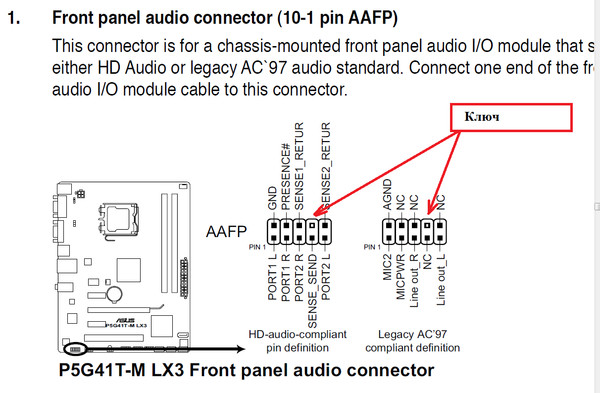
| Примечание | Разъемы HD Audio по контактам совместимы с шасси и разъемами AC’97. |
Для модулей передней панели аудио HD
| Контакт | Сигнал | Описание | Контакт | Сигнал | Описание |
| 1 | 9107PORT 1 аналоговый порт — левый канал (микрофон) | 2 | GND | Земля | |
| 3 | PORT 1R | Аналоговый порт 1 — правый канал (микрофон) | 4 | PRESENCE # | Активный низкий сигнал, сигнализирующий BIOS что адаптер Intel® HD Audio подключен к аналоговому разъему.PRESENCE # = 0, когда подключен адаптер Intel® HD Audio |
| 5 | PORT 2R | Аналоговый порт 2 — правый канал (наушники) | 6 | SENSE1_RETURN | Возврат при обнаружении разъема для передней панели (JACK1) |
| 7 | SENSE_SEND | Линия обнаружения разъема от сети резисторов обнаружения разъема Intel® HD Audio CODEC | 8 | KEY | Нет контакта |
| 9 | ПОРТ 2L | Аналоговый порт 2— левый канал (наушники) | 10 | SENSE2_RETURN | Обнаружение разъема для передней панели (JACK2) |
Для модулей передней панели AC97
| Контакт | Сигнал | Описание контакта | Сигнал | Описание | |
| 1 | MIC | Входной сигнал микрофона на передней панели (смещенный при поддержке стереомикрофона) | 2 | AUD_GND | Заземление, используемое аналоговым |
| 3 | MIC_BIAS | Питание микрофона / дополнительный вход микрофона для поддержки стереомикрофона | 4 | AUD_GND | Земля, используемая аналоговыми аудиосхемами |
| 5 | FP_OUT_R | Аудиосигнал правого канала на переднюю панель (с возможностью подключения наушников) | 6 | FP_RETURN_R | Возврат аудиосигнала правого канала спереди панель (при отключенных наушниках) |
| 7 | AUD_5V | Фильтрованное + 5 В, используемое аналоговыми аудиосхемами | 8 | KEY | Нет контакта |
| 9 | FP_OUT_L | Аудиосигнал левого канала на передний аудиосигнал панель (привет dphone) | 10 | FP_RETURN_L | Возврат аудиосигнала левого канала с передней панели (при отключенных наушниках) |
Установка фронтальных аудиоразъемов — аппаратные секреты
В самых сложных корпусах, помимо фронтальных USB-портов, также есть заглушки для микрофона (микрофонный вход) и громкоговорителей (или наушников), эта функция позволяет очень легко установить микрофон или наушники на ПК, поскольку нам не нужно взять корпус и поискать место, в которое можно установить такую периферию (или даже громкоговорители).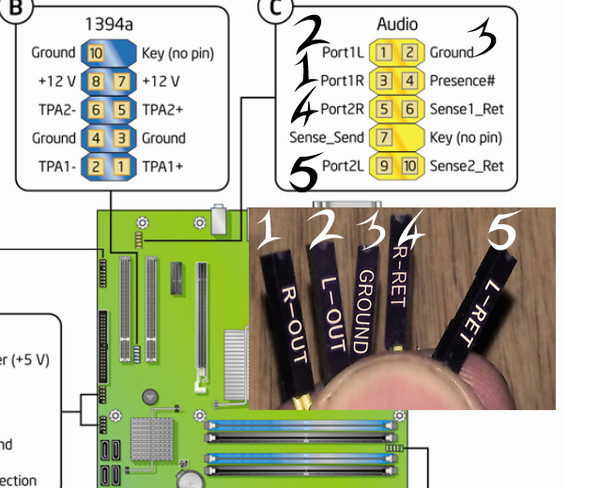 Перемещение ящика — действительно неудобство, даже хуже, если он все еще установлен, например, на сделанном на заказ предмете мебели.
Перемещение ящика — действительно неудобство, даже хуже, если он все еще установлен, например, на сделанном на заказ предмете мебели.
Рисунок 1: Деталь корпуса с USB-портами на передней панели и встроенными аудиоразъемами.
Чтобы использовать эти разъемы, ваша материнская плата должна иметь встроенную звуковую карту (другими словами, встроенный звук). Однако установка не так проста, как кажется, и в сегодняшней колонке мы объясним, как это нужно делать.
Из штекеров выходит группа из семи проводов.На конце каждого провода есть небольшой черный разъем, и в этом разъеме мы можем прочитать функцию провода. Вы найдете следующие провода: Mic In (или Mic Data), Ret L, Ret R, L Out (или Ear L), R Out (или Ear R) и два Gnd (или Ground). Если вы внимательно посмотрите, провода Ret L и L Out подключены друг к другу, то же самое происходит между проводами Ret R и R Out. Если в вашем корпусе также есть входной штекер (линейный вход), будет два других провода: Line In L и Line In R.
Рисунок 2: Провода передних разъемов корпуса.
Надо искать место для установки таких проводов в материнской плате. Это место обозначается как Audio, External Audio, Ext Audio, Front Audio, F Audio или что-то в этом роде. Это место состоит из 9-контактного разъема, и на нем установлены две перемычки, соединяющие некоторые из этих контактов. Точное положение этого разъема зависит от модели материнской платы, и вам понадобится руководство, чтобы точно его найти.
Рисунок 3: Поместите на материнскую плату в том месте, где должны быть проложены провода корпуса.
Чтобы установить провода, первым делом необходимо понять систему нумерации контактов разъема материнской платы. В разъеме девять контактов, но он считается 10-контактным, потому что один из контактов был удален (контакт 8). Перемычки соединяют контакты 5 и 6, 9 и 10. Поскольку имеется пространство без контакта (контакт 8), легко определить нумерацию других контактов. Обратите внимание, что контакты имеют нечетную нумерацию с одной стороны разъема (от 1 до 9) и равную нумерацию с другой стороны (от 2 до 10).
Обратите внимание, что контакты имеют нечетную нумерацию с одной стороны разъема (от 1 до 9) и равную нумерацию с другой стороны (от 2 до 10).
Рисунок 4: Распиновка аудиоразъема материнской платы.
Снимите перемычки. Подключение проводов должно производиться следующим образом: Mic In к контакту 1; Gnd на контакты 2 и 3; R Выход на вывод 5; Ret R на контакт 6; L Out к выводу 9 и Ret L к выводу 10.
Аудиоразъем передней панели — Аудио
Зависит от материнской платы и от того, как она реализована. Часто на платах среднего и высокого класса передний выход для наушников будет иметь дополнительное внешнее усиление.Встроенный усилитель для наушников Realtek, а не ЦАП, является ограничителем производительности; не имеет большого значения, используется ли ЦАП 16 или 24 бит, поскольку в искажениях и шумах будет преобладать усилитель для наушников … если только выход не настроен как линейный выход с внешним усилителем, что чаще случается с фронтальным, чем с внешним усилителем. задний вывод. На большинстве младших плат не будет функциональной разницы между передним и задним выходами (ALC892 не достигает 16-битной аналоговой производительности ни на одном ЦАП / АЦП).
задний вывод. На большинстве младших плат не будет функциональной разницы между передним и задним выходами (ALC892 не достигает 16-битной аналоговой производительности ни на одном ЦАП / АЦП).
Что касается микрофонов, то, хотя задний микрофон имеет тенденцию к большему динамическому диапазону, он, похоже, основан исключительно на цифровом формате. Во всех других отношениях два АЦП в кодеке Realtek работают одинаково, подразумевая, что физически они одинаковы, но один ограничен 16-битной сигнализацией. Нет микрофонных усилителей; все выгоды в программном обеспечении. Здесь становится актуальным ограничение динамического диапазона, поскольку 24-битный АЦП имеет дополнительные ~ 10 дБ функционального минимального уровня шума.На большинстве плат передний разъем имеет только 16-битный вариант. Если вы не используете программное ускорение и не нуждаетесь в разрешении в 24 бита (или используете плату низкого уровня), то функциональной разницы между ними нет. В противном случае задний вход обычно лучше.
Опасения по поводу шума в основном преувеличены. Поскольку корпус компьютера заземлен, сигнал хорошо защищен, если он проходит по поверхности корпуса и не связывается с другими кабелями передней панели.Единственным другим значительным источником шума на передней панели является USB, но единственный низкочастотный сигнал — это частота кадров 1 кГц / 8 кГц, а проводники данных являются дифференциальными. Кроме того, перекрестные помехи вызывают серьезную озабоченность только на высоких частотах; как емкостная, так и индуктивная связь являются функциями производной изменений уровня. На звуковых частотах эффекты должны быть незначительными.
Проложите два аудиопровода на расстоянии менее миллиметра друг от друга внутри одного кабеля, и все согласны с этим, но проложите аудиокабель на расстоянии пары дюймов от низковольтного источника шума, который даже не производит звуковые сигналы, и все теряют рассудок .Я не понимаю.
Разъемы и выводы блока питания
Лист данных стандартного разъема заголовка ATX с шагом 4,2 мм
Разъем основного кабеля питания с 24 контактами ATX
24-контактный основной разъем питания был добавлен в ATX12V 2. 0 для обеспечения дополнительного питания, необходимого для слотов PCI Express. В старом 20-контактном главном кабеле питания имеется только одна линия на 12 В. Новый 24-контактный разъем добавил по одной линии для заземления, 3,3, 5 и 12 вольт. Дополнительные контакты сделали вспомогательный кабель питания ненужным, поэтому большинство ATX12V 2.x их нет. 24-контактный разъем поляризован, поэтому его можно вставлять только в правильном направлении.
0 для обеспечения дополнительного питания, необходимого для слотов PCI Express. В старом 20-контактном главном кабеле питания имеется только одна линия на 12 В. Новый 24-контактный разъем добавил по одной линии для заземления, 3,3, 5 и 12 вольт. Дополнительные контакты сделали вспомогательный кабель питания ненужным, поэтому большинство ATX12V 2.x их нет. 24-контактный разъем поляризован, поэтому его можно вставлять только в правильном направлении.
| Распиновка | |||||
|---|---|---|---|---|---|
| Контакты с 1 по 12 | Контакты с 13 по 24 | ||||
| Описание | Цвет провода | Номер контакта | Номер контакта | Цвет провода | Описание |
| +3,3 В | оранжевый | 1 | 13 | оранжевый | +3. 3 вольта 3 вольта |
| +3,3 В | оранжевый | 2 | 14 | синий | -12 вольт |
| земля | черный | 3 | 15 | черный | земля |
| +5 В | красный | 4 | 16 | зеленый | ПС_ОН № |
| земля | черный | 5 | 17 | черный | земля |
| +5 В | красный | 6 | 18 | черный | земля |
| земля | черный | 7 | 19 | черный | земля |
| PWR_OK | серый | 8 | 20 | белый | -5 вольт (опционально) |
| VSB +5 В | фиолетовый | 9 | 21 | красный | +5 вольт |
| +12 В | желтый | 10 | 22 | красный | +5 вольт |
| +12 В | желтый | 11 | 23 | красный | +5 вольт |
+3.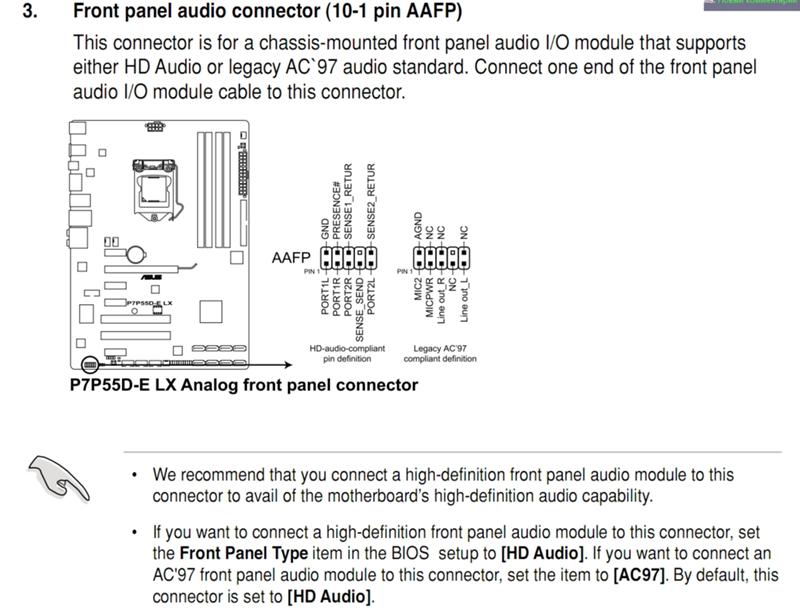 3 вольта 3 вольта | оранжевый | 12 | 24 | черный | земля |
Некоторые линии напряжения на разъеме могут иметь меньшие измерительные провода, которые позволяют источнику питания определять, какое напряжение на самом деле видит материнская плата. Они довольно часто встречаются на линии 3,3 В на выводе 13, но иногда используются и для других напряжений. Линия -5 В на выводе 20 была сделана необязательной в ATX12V 1.3 (введен в 2003 году), потому что -5 редко использовался в течение многих лет. Новые материнские платы практически никогда не требуют -5 вольт, в отличие от многих старых материнских плат. Большинство новых блоков питания не обеспечивают -5 вольт, и в этом случае белый провод отсутствует.
| Номера деталей разъема | |||
|---|---|---|---|
| Разъем материнской платы | Кабельный разъем | Клеммы | Максимальный ток на цепь |
| Molex 39-28-1243 | Molex 39-01-2240 | Molex 39-00-0168, Molex 44476-1111 | 6 ампер |
| Неофициальная подача максимальной мощности кабеля / разъема для главных рельсов | |||
|---|---|---|---|
| Шина напряжения | Количество линий | Максимальный ток | Максимальная мощность |
+3.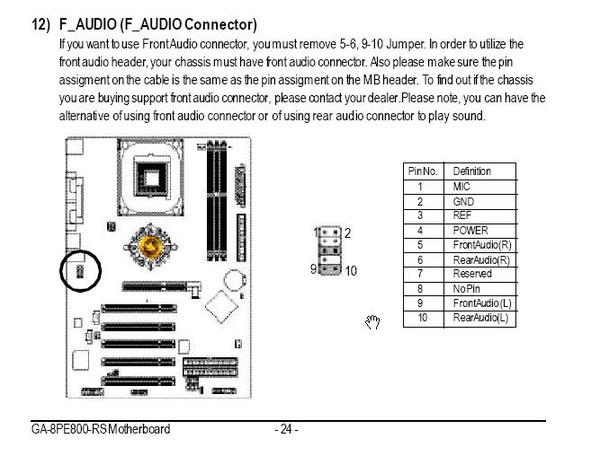 3 вольта 3 вольта | 4 | 24 А | 79,2 Вт |
| +5 В | 5 | 30 ампер | 150 Вт |
| +12 В | 2 | 12 ампер | 144 Вт |
Если у вас есть блок питания ATX с 24-контактным основным кабелем, его можно подключить к материнской плате с 20-контактным разъемом.Он был разработан, чтобы работать именно так. Вы можете увидеть пример на картинке выше. Дополнительные 4 контакта на кабеле просто нависают над концом разъема материнской платы. 24-контактный кабель подходит только к 20-контактному разъему на одном конце, поэтому вы не сможете подключить его неправильно. Дополнительные 4 контакта были добавлены к 24-контактной версии кабеля, чтобы обеспечить один дополнительный провод для заземления, 3,3, 5 и 12 вольт. Но можно оставить эти 4 контакта отключенными, потому что материнской плате с 20-контактным разъемом они не нужны. Единственная проблема, с которой вы можете столкнуться (буквально), — это то, что что-то блокирует место, где 24-контактный кабель свисает с конца.Или иногда конец 20-контактного разъема материнской платы слишком толстый, чтобы поместиться между контактами 24-контактного кабеля. Вы можете решить эту проблему, аккуратно срезав один конец 20-контактного разъема материнской платы. Это просто пластик. Вы его не пропустите. Если у вас не получается совместить их вместе, вы можете приобрести переходной кабель, который заставит их работать. 24-контактный кабель подключается к одному концу адаптера, а затем адаптер подключается к 20-контактной материнской плате. Но вам следует по возможности избегать использования такого адаптера, потому что дополнительный провод и разъем — это всего лишь дополнительные вещи, которые могут выйти из строя.Адаптеры также немного увеличивают падение напряжения, чего стоит избегать.
Но можно оставить эти 4 контакта отключенными, потому что материнской плате с 20-контактным разъемом они не нужны. Единственная проблема, с которой вы можете столкнуться (буквально), — это то, что что-то блокирует место, где 24-контактный кабель свисает с конца.Или иногда конец 20-контактного разъема материнской платы слишком толстый, чтобы поместиться между контактами 24-контактного кабеля. Вы можете решить эту проблему, аккуратно срезав один конец 20-контактного разъема материнской платы. Это просто пластик. Вы его не пропустите. Если у вас не получается совместить их вместе, вы можете приобрести переходной кабель, который заставит их работать. 24-контактный кабель подключается к одному концу адаптера, а затем адаптер подключается к 20-контактной материнской плате. Но вам следует по возможности избегать использования такого адаптера, потому что дополнительный провод и разъем — это всего лишь дополнительные вещи, которые могут выйти из строя.Адаптеры также немного увеличивают падение напряжения, чего стоит избегать. Лучше сначала посмотреть, сможете ли вы получить 24-контактный кабель для подключения к 20-контактной материнской плате, прежде чем прибегать к адаптеру.
Лучше сначала посмотреть, сможете ли вы получить 24-контактный кабель для подключения к 20-контактной материнской плате, прежде чем прибегать к адаптеру.
ATX 20 + 4-контактный разъем основного кабеля питания
могут поставляться с 20-контактным разъемом основного питания или 24-контактным разъемом основного питания. Многие блоки питания поставляются с кабелем 20 + 4, который совместим как с 20, так и с 24-контактными материнскими платами.Кабель питания 20 + 4 состоит из двух частей: 20-контактного и 4-контактного. Если вы оставите две части отдельно, вы можете подключить 20-контактную часть к 20-контактной материнской плате, а 4-контактную часть оставить отключенной. Обязательно оставьте 4-контактный элемент отключенным, даже если он подходит к другому разъему. 4-контактный разъем не совместим с другими разъемами. Если вы подключите два куска кабеля питания 20 + 4 вместе, у вас будет 24-контактный кабель питания, который можно подключить к 24-контактной материнской плате.
8-контактный разъем EPS +12 В для кабеля питания
Этот кабель был первоначально разработан для рабочих станций, чтобы обеспечить 12 В для питания нескольких процессоров.Но по прошествии времени многим процессорам требуется больше 12-вольтного питания, и 8-контактный 12-вольтовый кабель часто используется вместо 4-контактного 12-вольтного кабеля. В зависимости от источника питания, разъем может содержать одну шину 12 В на всех 8 контактах или две шины 12 В, занимающие 4 контакта каждая. Его часто называют кабелем «EPS12V».
8-контактный 12-вольтовый кабель поляризован, поэтому его можно правильно подключить только к 8-контактному разъему материнской платы. Если вы внимательно посмотрите на изображение выше, вы увидите, что четыре штифта имеют квадратную форму, а четыре других имеют закругленные углы.Разъемы материнской платы также имеют квадратное и закругленное расположение, поэтому кабель питания подходит только для одной стороны. По крайней мере, это правда, если вы не очень сильно пытаетесь вставить его в разъем. Приложив достаточную силу, вы можете иногда вставить кабель с небольшим количеством контактов в несовместимый разъем. У 8-контактного кабеля достаточно контактов, поэтому довольно сложно вставить его в неправильном направлении, но люди, полные решимости, могут это сделать. Если вы посмотрите внимательно, вы также можете увидеть, что квадратный и закругленный узор соответствует различным положениям на других разъемах материнской платы, таких как 20-контактный основной разъем питания и 24-контактный основной разъем питания.Если вам не нравится запах жареной электроники, вам следует подключать только 8-контактный 12-вольтовый кабель к разъему на материнской плате, которому он принадлежит.
По крайней мере, это правда, если вы не очень сильно пытаетесь вставить его в разъем. Приложив достаточную силу, вы можете иногда вставить кабель с небольшим количеством контактов в несовместимый разъем. У 8-контактного кабеля достаточно контактов, поэтому довольно сложно вставить его в неправильном направлении, но люди, полные решимости, могут это сделать. Если вы посмотрите внимательно, вы также можете увидеть, что квадратный и закругленный узор соответствует различным положениям на других разъемах материнской платы, таких как 20-контактный основной разъем питания и 24-контактный основной разъем питания.Если вам не нравится запах жареной электроники, вам следует подключать только 8-контактный 12-вольтовый кабель к разъему на материнской плате, которому он принадлежит.
Вы также можете подключить 8-контактный 12-вольтный кабель к 4-контактному 12-вольтовому разъему материнской платы. У меня нет фотографии этого, но он похож на этот. Четыре контакта на 8-контактном кабеле входят в разъем материнской платы, а другие четыре контакта свешиваются с конца. 8-контактный кабель подходит только к одному концу 4-контактного разъема материнской платы, если только вы не попытаетесь принудительно вставить его в неправильное положение.8-контактный кабель электрически совместим, но может не соответствовать 4-контактной материнской плате. Часто есть компонент, который блокирует область, где 4 штифта свисают с конца. Иногда пластиковый конец 4-контактного разъема оказывается слишком толстым, чтобы поместиться между контактами 8-контактного кабеля.
8-контактный кабель подходит только к одному концу 4-контактного разъема материнской платы, если только вы не попытаетесь принудительно вставить его в неправильное положение.8-контактный кабель электрически совместим, но может не соответствовать 4-контактной материнской плате. Часто есть компонент, который блокирует область, где 4 штифта свисают с конца. Иногда пластиковый конец 4-контактного разъема оказывается слишком толстым, чтобы поместиться между контактами 8-контактного кабеля.
Убедитесь, что вы не пытаетесь подключить 8-контактный 12-вольтовый кабель к 8-контактному разъему питания PCI Express на видеокарте. Два кабеля выглядят очень похожими, поэтому их легко спутать. 8-контактные кабели питания PCI Express обычно имеют маркировку, чтобы отличать их от 8-контактных 12-вольтных кабелей.Кабель PCI Express обычно имеет маркировку «PCI-E» на разъеме. Если этикеток нет, обычно можно использовать цвета проводов, чтобы различить два типа кабелей. Кабель с 8 контактами на 12 В имеет желтые провода на той же стороне, что и зажим разъема. Кабель 8 Pin PCI Express имеет черные провода со стороны зажима. Два кабеля питания также имеют разные ключи, поэтому вы не можете подключить один кабель питания к разъему другого типа. Но, как и в случае с этим типом разъема, иногда вы можете вставить кабель неправильного типа в разъем, если надавите на него достаточно сильно.Перед подключением убедитесь, что у вас правильный кабель. Эти два кабеля определенно несовместимы друг с другом.
Кабель 8 Pin PCI Express имеет черные провода со стороны зажима. Два кабеля питания также имеют разные ключи, поэтому вы не можете подключить один кабель питания к разъему другого типа. Но, как и в случае с этим типом разъема, иногда вы можете вставить кабель неправильного типа в разъем, если надавите на него достаточно сильно.Перед подключением убедитесь, что у вас правильный кабель. Эти два кабеля определенно несовместимы друг с другом.
| Распиновка | |||||
|---|---|---|---|---|---|
| Контакты с 1 по 4 | Контакты с 5 по 8 | ||||
| Описание | Цвет провода | Номер контакта | Номер контакта | Цвет провода | Описание |
| земля | черный | 1 | 5 | желтый | +12 В (12В1) |
| земля | черный | 2 | 6 | желтый | +12 В (12В1) |
| земля | черный | 3 | 7 | желтый | +12 В (12В1 или 12В2) |
| земля | черный | 4 | 8 | желтый | +12 В (12В1 или 12В2) |
| Номера деталей разъема | |||
|---|---|---|---|
| Разъем материнской платы | Кабельный разъем | Клеммы | Максимальный ток на цепь |
| Molex 39-28-1083 | Молекс 39-01-2080 | Molex 39-00-0168, Molex 44476-1111 | 7 ампер |
| Максимальная мощность неофициального кабеля / разъема | |||
|---|---|---|---|
| Шина напряжения | Количество линий | Максимальный ток | Максимальная мощность |
| +12 В | 4 | 28 ампер | 336 Вт |
Если у вас нет 8-контактного 12-вольтного кабеля, вы можете использовать адаптер, показанный выше. Он преобразует пару 4-контактных кабелей периферийного питания в 8-контактный 12-вольтный кабель. Если вы используете один из этих адаптеров, обязательно подключите 4-контактные разъемы периферийных устройств к отдельным кабелям, идущим от источника питания. Если вы подключите их оба к одному и тому же кабелю питания, вы потянете всю мощность 8-контактного 12-вольтового разъема через один провод 18 калибра. Часто это может сойти с рук, но нет причин для этого.
Он преобразует пару 4-контактных кабелей периферийного питания в 8-контактный 12-вольтный кабель. Если вы используете один из этих адаптеров, обязательно подключите 4-контактные разъемы периферийных устройств к отдельным кабелям, идущим от источника питания. Если вы подключите их оба к одному и тому же кабелю питания, вы потянете всю мощность 8-контактного 12-вольтового разъема через один провод 18 калибра. Часто это может сойти с рук, но нет причин для этого.
4 + 4-контактный разъем +12 В для кабеля питания
Материнские платы
могут поставляться с 4-контактным разъемом на 12 В или 8-контактным разъемом на 12 В.Многие блоки питания поставляются с кабелем на 12 В с 4 + 4 контактами, который совместим как с 4, так и с 8-контактными материнскими платами. Кабель питания 4 + 4 состоит из двух отдельных частей с 4 контактами. Если вы соедините две части кабеля питания 4 + 4 вместе, у вас будет 8-контактный кабель питания, который можно подключить к 8-контактному 12-вольтовому разъему.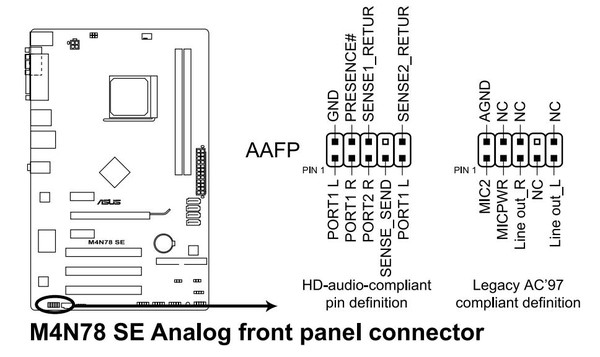 Если вы оставите две части отдельно, вы можете подключить одну из 4-контактных частей к 4-контактному 12-вольтовому разъему и оставить другой 4-контактный элемент отключенным.
Если вы оставите две части отдельно, вы можете подключить одну из 4-контактных частей к 4-контактному 12-вольтовому разъему и оставить другой 4-контактный элемент отключенным.
Если вы внимательно посмотрите на изображение выше, вы увидите поляризацию контактов, которая не позволяет вам неправильно подключить кабель.Некоторые штифты имеют квадратную форму, а некоторые имеют закругленные углы. Разъемы материнской платы имеют одинаковые квадратные и закругленные углы, чтобы предотвратить неправильное подключение кабеля. Но если вы внимательно посмотрите на правую половину этого конкретного кабеля, а затем посмотрите на 8-контактный 12-вольтовый кабель, изображенный выше, вы заметите, что они не совпадают. Обычный 8-контактный кабель имеет четыре квадратных контакта и четыре закругленных, но показанный выше кабель 4 + 4 имеет два квадратных контакта и 6 закругленных.Левая половина 4 + 4 соответствует левой половине 8-контактного кабеля, но правая половина отличается. Хммм … И это тоже не какой-то диковинный кабель. Я видел много 4 + 4, которые похожи на этот. А есть другие кабели 4 + 4, которые выглядят так же, как 8-контактный кабель, разделенный на две части (что имеет смысл). Поскольку закругленные контакты входят в квадратные отверстия в разъемах материнской платы, этот конкретный кабель идеально подходит для 8-контактного разъема материнской платы на 12 В. Но обе половинки этого 4 + 4 поместятся в 4-контактный 12-вольтовый разъем материнской платы.Вы должны использовать левую половину кабеля, показанного выше, при подключении его к 4-контактному разъему материнской платы, но правая половина также подойдет. Как это бывает, любая половина будет нормально работать на 4-контактной материнской плате, потому что обе половины 4 + 4 просто обеспечивают 12 вольт. Распиновка одинакова для обеих половин, поэтому подойдет любая из них. Я не уверен, почему они делают такие кабели, потому что можно подумать, что кабель 4 + 4 будет просто 8-контактным кабелем, который разделяется на две части. И вам понадобится только половина кабеля 4 + 4 для подключения к 4-контактной материнской плате.
Я видел много 4 + 4, которые похожи на этот. А есть другие кабели 4 + 4, которые выглядят так же, как 8-контактный кабель, разделенный на две части (что имеет смысл). Поскольку закругленные контакты входят в квадратные отверстия в разъемах материнской платы, этот конкретный кабель идеально подходит для 8-контактного разъема материнской платы на 12 В. Но обе половинки этого 4 + 4 поместятся в 4-контактный 12-вольтовый разъем материнской платы.Вы должны использовать левую половину кабеля, показанного выше, при подключении его к 4-контактному разъему материнской платы, но правая половина также подойдет. Как это бывает, любая половина будет нормально работать на 4-контактной материнской плате, потому что обе половины 4 + 4 просто обеспечивают 12 вольт. Распиновка одинакова для обеих половин, поэтому подойдет любая из них. Я не уверен, почему они делают такие кабели, потому что можно подумать, что кабель 4 + 4 будет просто 8-контактным кабелем, который разделяется на две части. И вам понадобится только половина кабеля 4 + 4 для подключения к 4-контактной материнской плате. Другая половина не используется. Но тип кабеля 4 + 4, показанный выше, довольно распространен, поэтому не позволяйте ему сбивать вас с толку.
Другая половина не используется. Но тип кабеля 4 + 4, показанный выше, довольно распространен, поэтому не позволяйте ему сбивать вас с толку.
6-контактный разъем кабеля питания PCI Express (PCIe)
Этот кабель используется для подачи дополнительного питания 12 В на карты расширения PCI Express. Слоты материнской платы PCI Express могут обеспечить максимальную мощность 75 Вт. Многие видеокарты потребляют значительно больше 75 Вт, поэтому был создан 6-контактный кабель питания PCI Express.Эти мощные карты потребляют большую часть своей энергии от шины 12 вольт, поэтому этот кабель обеспечивает только 12 вольт. Иногда их называют «кабелями PCI Express». Их также иногда называют «кабелями PEG», где «PEG» означает графику PCI Express. Если в вашем источнике питания нет 6-контактного кабеля PCI Express, вы можете использовать адаптер, показанный выше справа, для преобразования двух 4-контактных периферийных кабелей в кабель PCI Express. Если вы используете адаптер, обязательно подключите 4-контактные разъемы периферийных устройств к отдельным кабелям, идущим от источника питания.Если вы подключите их оба к одному и тому же кабелю питания, вы потянете всю мощность разъема PCI Express через один провод 18 калибра. Обычно это может сойти с рук, но нет причин для этого. 6-контактный разъем PCI Express поляризован, поэтому его можно вставлять только в правильном направлении. Но, как и в случае с разъемами этого типа, иногда вы можете вставить их в неправильный разъем, если постараетесь. Если он не вставляется легко, вероятно, вы вставили его не в то место.
Если вы используете адаптер, обязательно подключите 4-контактные разъемы периферийных устройств к отдельным кабелям, идущим от источника питания.Если вы подключите их оба к одному и тому же кабелю питания, вы потянете всю мощность разъема PCI Express через один провод 18 калибра. Обычно это может сойти с рук, но нет причин для этого. 6-контактный разъем PCI Express поляризован, поэтому его можно вставлять только в правильном направлении. Но, как и в случае с разъемами этого типа, иногда вы можете вставить их в неправильный разъем, если постараетесь. Если он не вставляется легко, вероятно, вы вставили его не в то место.
Некоторые видеокарты поставляются с 8-контактным разъемом питания PCI Express для поддержки более высокой мощности, чем 6-контактные разъемы PCI Express. Можно подключить 6-контактный кабель питания PCI Express к 8-контактному разъему PCI Express. Он предназначен для работы таким образом, но будет ограничен меньшей мощностью, обеспечиваемой 6-контактной версией кабеля. 6-контактный кабель подходит только к одному концу 8-контактного разъема, поэтому вы не можете вставить его неправильно, но иногда вы можете заставить 6-контактный кабель неправильным образом, если будете достаточно стараться.Видеокарты могут определять, подключили ли вы 6-контактный или 8-контактный кабель к 8-контактному разъему, поэтому видеокарта может накладывать какие-то ограничения при работе только с 6-контактным кабелем питания. Некоторые карты отказываются работать только с 6-контактным кабелем в 8-контактном разъеме. Другие будут работать с 6-контактным кабелем на обычных скоростях, но не позволят разгоняться. Ознакомьтесь с документацией к видеокарте, чтобы узнать правила. Но если у вас нет другой информации, просто предположите, что если ваша видеокарта имеет 8-контактный разъем, вы должны подключить 8-контактный кабель.
6-контактный кабель подходит только к одному концу 8-контактного разъема, поэтому вы не можете вставить его неправильно, но иногда вы можете заставить 6-контактный кабель неправильным образом, если будете достаточно стараться.Видеокарты могут определять, подключили ли вы 6-контактный или 8-контактный кабель к 8-контактному разъему, поэтому видеокарта может накладывать какие-то ограничения при работе только с 6-контактным кабелем питания. Некоторые карты отказываются работать только с 6-контактным кабелем в 8-контактном разъеме. Другие будут работать с 6-контактным кабелем на обычных скоростях, но не позволят разгоняться. Ознакомьтесь с документацией к видеокарте, чтобы узнать правила. Но если у вас нет другой информации, просто предположите, что если ваша видеокарта имеет 8-контактный разъем, вы должны подключить 8-контактный кабель.
| Распиновка | |||||
|---|---|---|---|---|---|
| Контакты с 1 по 3 | Контакты с 4 по 6 | ||||
| Описание | Цвет провода | Номер контакта | Номер контакта | Цвет провода | Описание |
| +12 В | желтый | 1 | 4 | черный | земля |
| +12 В или не подключено | желтый или не подключен | 2 | 5 | черный | земля |
| +12 В | желтый | 3 | 6 | черный | земля |
| Номера деталей разъема | |||
|---|---|---|---|
| Разъем видеокарты | Кабельный разъем | Клеммы | Максимальный ток на цепь |
| Molex 45558-0002 | Molex 45559-0002 | Molex 39-00-0168, Molex 44476-1111 | 8 ампер |
| Официальная максимальная мощность кабеля / разъема при поставке | |||
|---|---|---|---|
| Шина напряжения | Количество линий | Максимальный ток | Максимальная мощность |
| +12 В | 3 | 2. 083 ампер 083 ампер | 75 Вт |
Спецификация PCI Express, к сожалению, не является бесплатной общедоступной спецификацией. Так что большинство людей никогда этого не видели. Включая меня. Спецификация ATX: бесплатный доступ для всех. Спецификация PCI Express: дорогая, поэтому ее почти никто не видел. ATX: хорошо. PCI Express: плохо. Обидно, когда широко используемый стандарт не доступен для широкой публики. Тем не менее, информация просачивается из спецификации, и 6-контактный кабель питания PCI Express на самом деле рассчитан на чрезвычайно скромные 75 Вт.Я понятия не имею, почему мощность такая низкая, потому что спецификации Molex явно допускают значительно большую мощность. Частично причина может заключаться в том, что контакт 2 (указанный выше как линия 12 В) может быть указан как не подключенный в спецификации. Я никогда не видел 6-контактного кабеля питания PCI Express с не подключенным контактом 2. Все они имели линию 12 В, подключенную к контакту 2.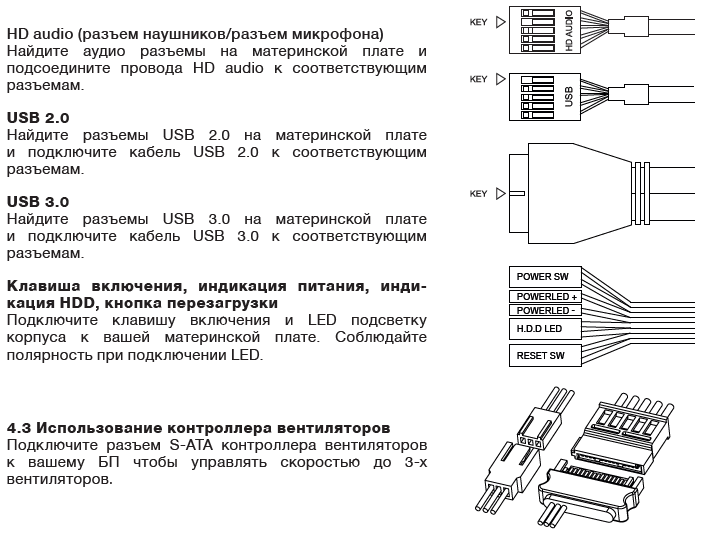 Я также встречал утверждения о том, что в спецификации могут быть нереализованные линии считывания. Добро пожаловать в неопределенность, которая возникает, когда у вас нет свободно доступных спецификаций.Даже с двумя линиями на 12 вольт в стандартной реализации силовых кабелей PCI Express используется провод достаточно большого сечения и достаточно хороший разъем, чтобы обеспечить гораздо больше, чем три ампера на провод, необходимые для обеспечения мощности 75 Вт. Тем не менее официально 6-контактный кабель питания PCI Express обеспечивает мощность всего 75 Вт. Однако, по всей вероятности, реальные реализации этого силового кабеля могут обеспечить гораздо более 75 Вт.
Я также встречал утверждения о том, что в спецификации могут быть нереализованные линии считывания. Добро пожаловать в неопределенность, которая возникает, когда у вас нет свободно доступных спецификаций.Даже с двумя линиями на 12 вольт в стандартной реализации силовых кабелей PCI Express используется провод достаточно большого сечения и достаточно хороший разъем, чтобы обеспечить гораздо больше, чем три ампера на провод, необходимые для обеспечения мощности 75 Вт. Тем не менее официально 6-контактный кабель питания PCI Express обеспечивает мощность всего 75 Вт. Однако, по всей вероятности, реальные реализации этого силового кабеля могут обеспечить гораздо более 75 Вт.
8-контактный разъем кабеля питания PCI Express (PCIe)
PCI Express 2.0, выпущенная в январе 2007 года, добавила 8-контактный кабель питания PCI Express. Это просто 8-контактная версия 6-контактного кабеля питания PCI Express. Оба в основном используются для обеспечения дополнительного питания видеокарт. Старая 6-контактная версия официально обеспечивает максимум 75 Вт (хотя неофициально она обычно может обеспечить гораздо больше), тогда как новая 8-контактная версия обеспечивает максимум 150 Вт. Очень легко спутать 8-контактную версию с очень похожим на вид 8-контактным 12-вольтовым кабелем EPS.
Старая 6-контактная версия официально обеспечивает максимум 75 Вт (хотя неофициально она обычно может обеспечить гораздо больше), тогда как новая 8-контактная версия обеспечивает максимум 150 Вт. Очень легко спутать 8-контактную версию с очень похожим на вид 8-контактным 12-вольтовым кабелем EPS.
8-контактный разъем PCI Express и 8-контактный разъем EPS на 12 В имеют разную поляризацию, поэтому вы не сможете подключить кабель одного типа к разъему другого типа. То есть вы не сможете подключить неправильный кабель, если не очень сильно постараетесь. К сожалению, разъемы Molex Mini-fit Jr., используемые в обоих типах силовых кабелей, иногда могут быть вставлены в разъем с другой поляризацией, если у них всего несколько контактов и вы нажимаете достаточно сильно. Если кабель не вставляется легко, вероятно, вы пытаетесь вставить не тот кабель.8-контактный разъем PCI Express имеет небольшую пластиковую перемычку, которая не позволяет подключить его к 8-контактному разъему EPS на 12 В на материнской плате.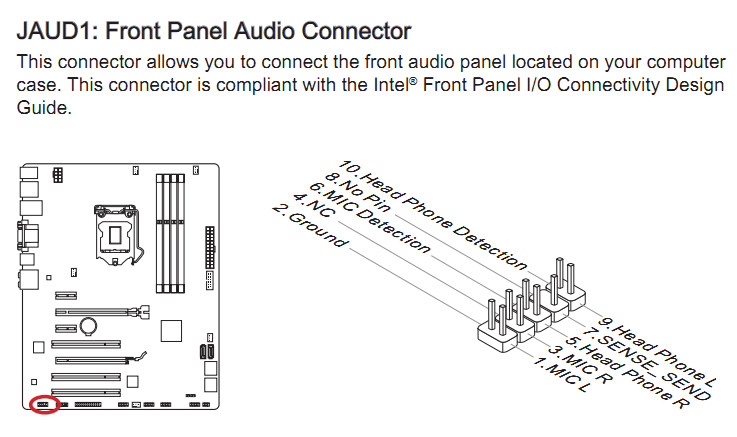 Вы можете увидеть перемычку на изображении выше между двумя крайними правыми контактами в верхнем ряду разъема. Но нет такой защиты, чтобы предотвратить подключение 8-контактных 12-вольтных кабелей EPS к 8-контактному разъему PCI Express на видеокарте. Эта комбинация может подойти, если вы будете толкать достаточно сильно. А если вы подключите не тот кабель, ждите фейерверк.Некоторые из заземляющих проводов и 12-вольтных проводов для EPS 8-контактного 12-вольтового разъема перевернуты по сравнению с 8-контактным PCI Express. К счастью, большинство 8-контактных разъемов PCI Express имеют маркировку «PCI-E», поэтому люди не будут путать их с 8-контактными 12-вольтовыми кабелями EPS. Если на разъемах нет маркировки, то вы можете отличить 8-контактный кабель питания PCI Express от 8-контактного 12-вольтового кабеля EPS, проверив цвет проводов, которые подключаются к зажимной стороне разъема. На 8-контактном кабеле EPS желтые провода (провода 12 В) входят в разъем со стороны зажима.На 8-контактном кабеле PCI Express все провода со стороны зажима черные (заземление).
Вы можете увидеть перемычку на изображении выше между двумя крайними правыми контактами в верхнем ряду разъема. Но нет такой защиты, чтобы предотвратить подключение 8-контактных 12-вольтных кабелей EPS к 8-контактному разъему PCI Express на видеокарте. Эта комбинация может подойти, если вы будете толкать достаточно сильно. А если вы подключите не тот кабель, ждите фейерверк.Некоторые из заземляющих проводов и 12-вольтных проводов для EPS 8-контактного 12-вольтового разъема перевернуты по сравнению с 8-контактным PCI Express. К счастью, большинство 8-контактных разъемов PCI Express имеют маркировку «PCI-E», поэтому люди не будут путать их с 8-контактными 12-вольтовыми кабелями EPS. Если на разъемах нет маркировки, то вы можете отличить 8-контактный кабель питания PCI Express от 8-контактного 12-вольтового кабеля EPS, проверив цвет проводов, которые подключаются к зажимной стороне разъема. На 8-контактном кабеле EPS желтые провода (провода 12 В) входят в разъем со стороны зажима.На 8-контактном кабеле PCI Express все провода со стороны зажима черные (заземление). То же самое, что и с 6-контактным кабелем питания PCI Express. Конечно, ничто из этого не поможет, если в вашем кабеле используется модная конструкция проводов одного цвета, которая популярна в модных источниках питания. В этом случае вам просто нужно быть очень осторожным или надеяться, что разъемы помечены.
То же самое, что и с 6-контактным кабелем питания PCI Express. Конечно, ничто из этого не поможет, если в вашем кабеле используется модная конструкция проводов одного цвета, которая популярна в модных источниках питания. В этом случае вам просто нужно быть очень осторожным или надеяться, что разъемы помечены.
| Распиновка | |||||
|---|---|---|---|---|---|
| Контакты с 1 по 3 | Контакты с 4 по 6 | ||||
| Описание | Цвет провода | Номер контакта | Номер контакта | Цвет провода | Описание |
| +12 В | желтый | 1 | 5 | черный | земля |
| +12 В | желтый | 2 | 6 | черный | земля |
| +12 В | желтый | 3 | 7 | черный | земля |
| земля | черный | 4 | 8 | черный | земля |
| Номера деталей разъема | |||
|---|---|---|---|
| Разъем видеокарты | Кабельный разъем | Клеммы | Максимальный ток на цепь |
| ? | ? | ? | ? |
| Официальная максимальная мощность кабеля / разъема при поставке | |||
|---|---|---|---|
| Шина напряжения | Количество линий | Максимальный ток | Максимальная мощность |
| +12 В | 3 | 4. 167 167 | 150 Вт |
6 + 2-контактный разъем кабеля питания PCI Express (PCIe)
Некоторые видеокарты имеют 6-контактные разъемы питания PCI Express, а другие — 8-контактные разъемы питания PCI Express. Многие блоки питания поставляются с кабелем питания 6 + 2 PCI Express, совместимым с обоими типами видеокарт. Кабель питания 6 + 2 PCI Express состоит из двух частей: 6-контактного и 2-контактного.Если соединить эти две части, то получится полноценный 8-контактный кабель питания PCI Express. Но если вы разделите разъем на две части, вы можете подключить 6-контактную часть к более старому 6-контактному разъему PCI Express и оставить 2-контактную часть отключенной. Таким образом, ваш блок питания должен иметь только один кабель 6 + 2, чтобы быть совместимым как с 6-контактными, так и с 8-контактными разъемами PCI Express.
4-контактный разъем кабеля питания периферийных устройств
Четырехконтактный кабель питания для периферийных устройств восходит к оригинальному ПК.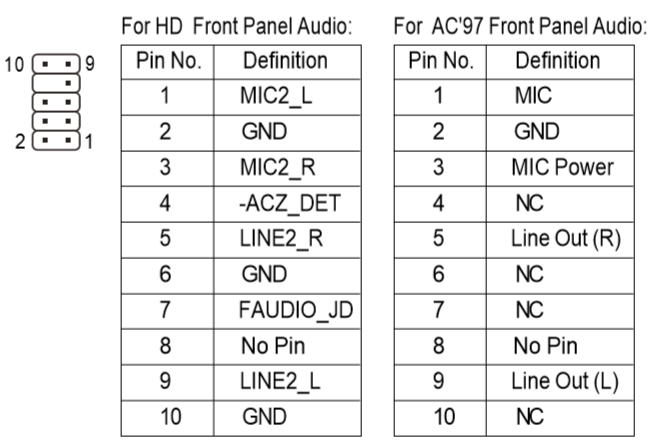 Он использовался для дисководов и жестких дисков. Он все еще существует и теперь также используется для всех видов вещей, включая дополнительные вентиляторы, дополнительное питание видеокарты, дополнительное питание материнской платы и освещение корпуса. Он стар, как холмы, но до сих пор очень широко используется. Коннектор имеет такую форму, что он подходит только одним способом. Вам не нужно беспокоиться о том, что он вставлен неправильно. Люди часто используют термин «4-контактный кабель питания Molex» или «4-контактный кабель Molex» для обозначения четырехконтактного кабеля питания для периферийных устройств. Это технически бесполезный термин, потому что 4-контактный кабель на 12 В также является 4-контактным кабелем Molex (Molex делает много разъемов), но «4-контактный Molex» в любом случае обычно используется для обозначения периферийных кабелей.
Он использовался для дисководов и жестких дисков. Он все еще существует и теперь также используется для всех видов вещей, включая дополнительные вентиляторы, дополнительное питание видеокарты, дополнительное питание материнской платы и освещение корпуса. Он стар, как холмы, но до сих пор очень широко используется. Коннектор имеет такую форму, что он подходит только одним способом. Вам не нужно беспокоиться о том, что он вставлен неправильно. Люди часто используют термин «4-контактный кабель питания Molex» или «4-контактный кабель Molex» для обозначения четырехконтактного кабеля питания для периферийных устройств. Это технически бесполезный термин, потому что 4-контактный кабель на 12 В также является 4-контактным кабелем Molex (Molex делает много разъемов), но «4-контактный Molex» в любом случае обычно используется для обозначения периферийных кабелей.
| Распиновка | ||
|---|---|---|
| Номер контакта | Цвет провода | Описание |
| 1 | желтый | +12 В |
| 2 | черный | земля |
| 3 | черный | земля |
| 4 | красный | +5 вольт |
| Номера деталей разъема | ||||
|---|---|---|---|---|
| Корпус гнезда | Гнездо | Корпус штыря | Штырь | Максимальный ток на цепь |
| AMP 1-480424-0 | AMP 60619-1 | AMP 1-480426-0 | AMP 60620-1 | 13 ампер |
Я не знаю официального определения максимально допустимого тока в периферийном кабеле. По заявлению производителя, разъем может выдерживать ток 13 ампер. Но обычно вы найдете провод 18 AWG в периферийных кабелях. Если у вас есть 18-дюймовый кабель (около полуметра) и вы пропускаете 13 ампер через провод 18 калибра, то вы получите падение напряжения около 0,25 вольт, считая как провод питания, так и землю (он должен идти в обе стороны) и рассеиваемая мощность составляет около 3,3 Вт. Это не хорошо. Я просто рискнул и указал максимальный ток как 5 ампер.
По заявлению производителя, разъем может выдерживать ток 13 ампер. Но обычно вы найдете провод 18 AWG в периферийных кабелях. Если у вас есть 18-дюймовый кабель (около полуметра) и вы пропускаете 13 ампер через провод 18 калибра, то вы получите падение напряжения около 0,25 вольт, считая как провод питания, так и землю (он должен идти в обе стороны) и рассеиваемая мощность составляет около 3,3 Вт. Это не хорошо. Я просто рискнул и указал максимальный ток как 5 ампер.
| Максимальная мощность неофициального кабеля / разъема | |||
|---|---|---|---|
| Шина напряжения | Количество линий | Максимальный ток | Максимальная мощность |
| +5 В | 1 | 5 ампер | 25 Вт |
| +12 В | 1 | 5 ампер | 60 Вт |
Современные источники питания обычно имеют как минимум два отдельных кабеля питания для периферийных устройств, каждый из которых имеет два или более разъема для периферийных устройств.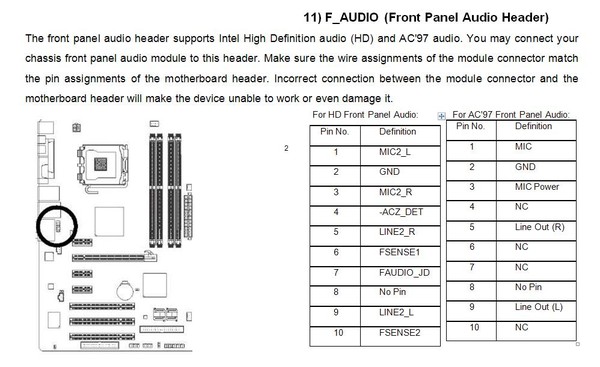 Когда вы подключаете несколько мощных устройств, рекомендуется распределить нагрузку между всеми вашими кабелями. Не подключайте все свои устройства к одному кабелю, если только они не относительно малонагруженные. Распространение тока между кабелями снижает падение напряжения и потери мощности. Если это относительно слаботочные устройства, такие как вентиляторы, или это просто диск или два, это не имеет особого значения. Но если вы вставляете много жестких дисков в компьютер (некоторые из них могут потреблять почти 3 А при 12 В при выполнении некоторых операций) или подключаете вспомогательное питание видеокарты, то распределите нагрузки между кабелями периферийного питания.Также полезно использовать разъем как можно ближе к блоку питания, а не наклеивать что-то на конец кабеля. Дополнительный провод означает большее падение напряжения. И если вы используете периферийный разъем для адаптера PCI Express, обязательно подключите каждый из периферийных разъемов адаптера к отдельному кабелю блока питания.
Когда вы подключаете несколько мощных устройств, рекомендуется распределить нагрузку между всеми вашими кабелями. Не подключайте все свои устройства к одному кабелю, если только они не относительно малонагруженные. Распространение тока между кабелями снижает падение напряжения и потери мощности. Если это относительно слаботочные устройства, такие как вентиляторы, или это просто диск или два, это не имеет особого значения. Но если вы вставляете много жестких дисков в компьютер (некоторые из них могут потреблять почти 3 А при 12 В при выполнении некоторых операций) или подключаете вспомогательное питание видеокарты, то распределите нагрузки между кабелями периферийного питания.Также полезно использовать разъем как можно ближе к блоку питания, а не наклеивать что-то на конец кабеля. Дополнительный провод означает большее падение напряжения. И если вы используете периферийный разъем для адаптера PCI Express, обязательно подключите каждый из периферийных разъемов адаптера к отдельному кабелю блока питания.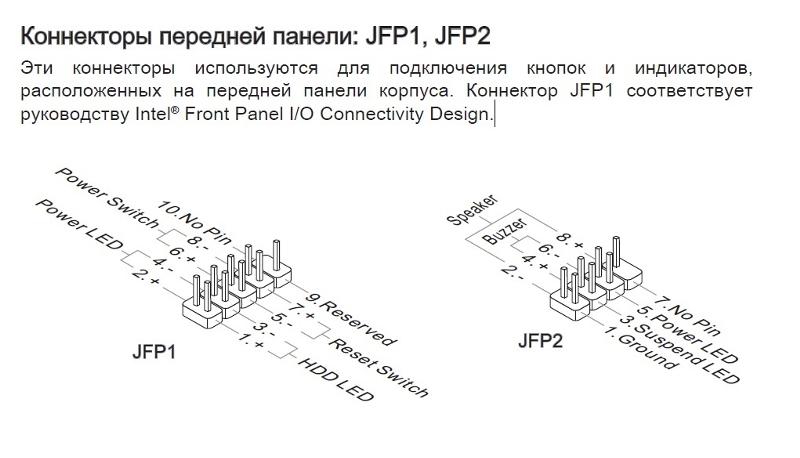 Не зря дали вам два периферийных разъема. Подключение их обоих к одному и тому же кабелю блока питания заставляет вашу видеокарту потреблять питание 12 В через один провод 18 калибра. Это увеличивает падение напряжения и рассеиваемую мощность в кабеле.Некоторые современные видеокарты высокого класса могут потреблять более 10 ампер при напряжении 12 вольт, большая часть которого проходит через разъем PCI Express, поэтому стоит быть осторожным. Вероятно, это сработает, если вы не распределите нагрузку, но нет оправдания тому, что вы не сделаете это должным образом. Они дали вам несколько кабелей. Вы могли бы также использовать их. К тому же есть что-то жуткое в том, чтобы иметь теплые провода, даже если они не плавятся.
Не зря дали вам два периферийных разъема. Подключение их обоих к одному и тому же кабелю блока питания заставляет вашу видеокарту потреблять питание 12 В через один провод 18 калибра. Это увеличивает падение напряжения и рассеиваемую мощность в кабеле.Некоторые современные видеокарты высокого класса могут потреблять более 10 ампер при напряжении 12 вольт, большая часть которого проходит через разъем PCI Express, поэтому стоит быть осторожным. Вероятно, это сработает, если вы не распределите нагрузку, но нет оправдания тому, что вы не сделаете это должным образом. Они дали вам несколько кабелей. Вы могли бы также использовать их. К тому же есть что-то жуткое в том, чтобы иметь теплые провода, даже если они не плавятся.
Иногда вы будете сталкиваться с периферийными разъемами, у которых нет всех четырех проводов.Обычно это кабели на 12 В, предназначенные для вентиляторов. Никогда не подключайте один из них к дисководу. Приводы рассчитаны на питание как на 5, так и на 12 вольт. Некоторые из двухпроводных периферийных разъемов предназначены для вентиляторов с регулируемой скоростью.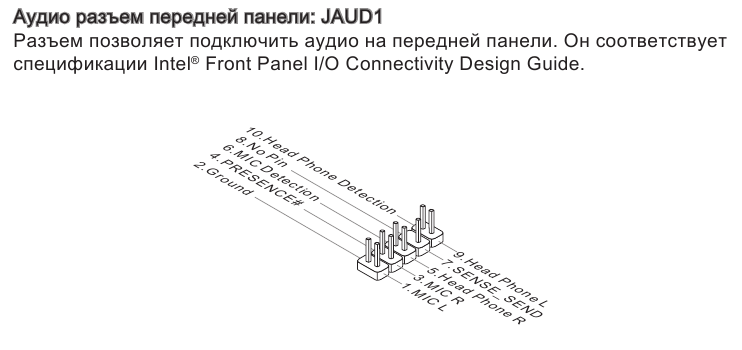 Это означает, что напряжение меняется в зависимости от желаемой скорости вентилятора. Разъем будет обеспечивать только 12 вольт, когда вентилятор работает на полной скорости, а напряжение уменьшается, чтобы замедлить вентилятор. Определенно не подключайте его ни к чему, кроме вентилятора! Обычно на таком периферийном разъеме есть напечатанный «вентилятор», чтобы предупредить вас.Если у периферийного разъема четыре провода: один желтый, два черных и один красный, и к нему не прикреплено какое-то печатное предупреждение, это стандартный периферийный кабель, и вы можете подключить его к чему угодно.
Это означает, что напряжение меняется в зависимости от желаемой скорости вентилятора. Разъем будет обеспечивать только 12 вольт, когда вентилятор работает на полной скорости, а напряжение уменьшается, чтобы замедлить вентилятор. Определенно не подключайте его ни к чему, кроме вентилятора! Обычно на таком периферийном разъеме есть напечатанный «вентилятор», чтобы предупредить вас.Если у периферийного разъема четыре провода: один желтый, два черных и один красный, и к нему не прикреплено какое-то печатное предупреждение, это стандартный периферийный кабель, и вы можете подключить его к чему угодно.
Разъем кабеля питания SATA
SATA был представлен для обновления интерфейса ATA (также называемого IDE) до более продвинутого дизайна. SATA включает в себя кабель для передачи данных и кабель питания. Кабель питания заменяет старый 4-контактный периферийный кабель и добавляет поддержку 3.3 вольта (при полной реализации). Коннектор имеет такую форму, что вставлять его можно только правильным образом.
| Распиновка | |||||
|---|---|---|---|---|---|
| Номер контакта | Номер провода | Цвет провода | Описание | ||
| 1 | 5 | оранжевый | +3,3 В | ||
| 2 | 5 | оранжевый | +3,3 В | ||
| 3 | 5 | оранжевый | +3.3 вольта | ||
| 4 | 4 | черный | земля | ||
| 5 | 4 | черный | земля | ||
| 6 | 4 | черный | земля | ||
| 7 | 3 | красный | +5 вольт | ||
| 8 | 3 | красный | +5 вольт | ||
| 9 | 3 | красный | +5 вольт | ||
| 10 | 2 | черный | земля | ||
| 11 | 2 | черный | земля | ||
| 12 | 2 | черный | земля | ||
| 13 | 1 | желтый | +12 вольт | ||
| 14 | 1 | желтый | +12 вольт | ||
| 15 | 1 | желтый | +12 вольт | ||
| Номера деталей разъема | |||
|---|---|---|---|
| Кабельный соединитель | Клеммы | Максимальный ток на цепь | |
| Molex 67582-0000 | Molex 67581-0000 | 1. 5 ампер 5 ампер | |
| Официальная максимальная мощность кабеля / разъема при поставке | |||
|---|---|---|---|
| Шина напряжения | Количество линий | Максимальный ток | Максимальная мощность |
| +3,3 В | 3 | 4,5 ампер | 14,85 Вт |
| +5 В | 3 | 4,5 ампер | 22.5 Вт |
| +12 В | 3 | 4,5 ампер | 54 Вт |
Будьте осторожны с кабелями питания SATA. У некоторых из них отсутствует провод на 3,3 В. Люди со старыми блоками питания часто используют адаптеры, которые преобразуют периферийные 4-контактные кабели в силовые кабели SATA.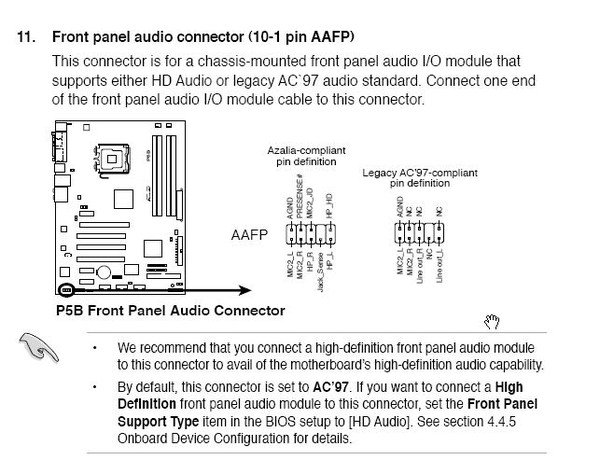 Но поскольку 4-контактные периферийные разъемы подают только 5 и 12 вольт, на разъеме SATA не хватает 3,3 вольт (оранжевого провода нет).Есть также несколько старых блоков питания, в которых по необъяснимой причине есть силовые кабели SATA, в которых отсутствует провод на 3,3 В. В настоящее время диски SATA редко используют 3,3 вольта. Это может быть связано с тем, что слишком много людей используют адаптеры, поэтому производители приводов не хотят головной боли, связанной с использованием 3,3 вольт. Но в будущем накопители на 3,3 вольта могут стать обычным явлением, поэтому вам нужно быть осторожным при использовании кабелей питания SATA, которые не реализуют 3,3 вольта.
Но поскольку 4-контактные периферийные разъемы подают только 5 и 12 вольт, на разъеме SATA не хватает 3,3 вольт (оранжевого провода нет).Есть также несколько старых блоков питания, в которых по необъяснимой причине есть силовые кабели SATA, в которых отсутствует провод на 3,3 В. В настоящее время диски SATA редко используют 3,3 вольта. Это может быть связано с тем, что слишком много людей используют адаптеры, поэтому производители приводов не хотят головной боли, связанной с использованием 3,3 вольт. Но в будущем накопители на 3,3 вольта могут стать обычным явлением, поэтому вам нужно быть осторожным при использовании кабелей питания SATA, которые не реализуют 3,3 вольта.
- Распиновка блока питания и как их проверить
- какой блок питания имеет 24 контакта
- Схема подключения разъема питания
- на распиновке блока питания
- Распиновка блока питания ПК
- Спецификация 6-контактного разъема питания
3.5-миллиметровый аудиоразъем (аудиоразъем TS, TRS, TRRS), схемы подключения и лист данных
Аудиоразъемы были изобретены в 19 веке для использования в телефонных коммутаторах и до сих пор широко используются для передачи аналоговых аудиосигналов.
Контактный № | Имя контакта | Описание |
1. | Подсказка | слева |
2. | Кольцо | Правый |
3. | Кольцо | Земля |
4. | Рукав | Микрофон |
В наши дни 3,5 мм — это универсальный размер аудиоразъема, который можно найти в смартфонах, ПК и ноутбуках. Кроме того, для любителей 3,5-мм аудиоразъем — полезный компонент для проектов, которые подключаются к разъемам для наушников. Существуют разные типы аудиоразъемов 3,5 мм для разных приложений, таких как TS, TRS и TRRS, но наиболее распространенными, которые мы видим в повседневной жизни, являются TRS и TRRS.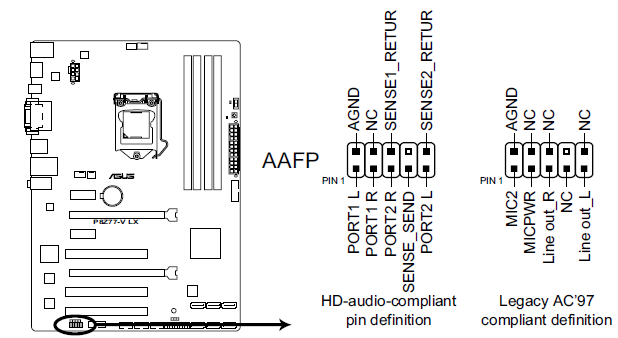
Типы разъемов 3,5 мм
1. Штекерный аудиоразъем TS типа
Эти типы аудиоразъемов не поддерживают стереозвук и микрофон, а это значит, что нет левого и правого. Вы получите одинаковый звук с обеих сторон. Ниже представлена распиновка штекерного аудиоразъема TS типа.
Заявка: До сих пор используется в музыкальном оборудовании (особенно в электрогитарах) и в авиационных радиоприемниках.
2. Штекерный аудиоразъем TRS типа
Здесь, в названии TRS, «T» означает наконечник, «R» означает кольцо, а «S» означает рукав. Эти типы аудиоразъемов поддерживают стереозвук, но не поддерживают микрофон. Таким образом, с его помощью вы можете только слушать музыку, но не можете разговаривать по телефону. Ниже представлена распиновка штекерного аудиоразъема типа TRS.
Применение: Динамики, микрофон, клавиатуры и т. Д.
Д.
3.Штекерный аудиоразъем TRRS
Аудиоразъем типа TRRS имеет четыре проводника и наиболее популярен среди смартфонов и планшетов. Последовательность аудиоразъемов типа TRRS — наконечник-кольцо-кольцо-рукав, и он включает в себя функции как стерео, так и микрофона. При изготовлении этих аудиоразъемов следует использовать ряд стандартов, таких как OMTB и CTIA. По этой причине ваш смартфон не поддерживает наушники других производителей. Ниже представлена распиновка штекерного аудиоразъема типа TRS.
Применение: Используется в наушниках многих брендов, таких как Apple, Nokia, Samsung, Panasonic и т. Д.
Как использовать аудиоразъем? Чтобы использовать штекерный аудиоразъем 3,5 мм для ваших проектов или прототипов, вам необходимо припаять провода к контактам разъема. Снимите вышеуказанный пластиковый кожух, и вы увидите штифты домкрата, как показано на изображениях выше. Теперь используйте многожильные провода, чтобы припаять контакты, а затем снова накройте их пластиковым кожухом.
Теперь используйте многожильные провода, чтобы припаять контакты, а затем снова накройте их пластиковым кожухом.
% PDF-1.6
%
3431 0 объект>
endobj
xref
3431 93
0000000016 00000 н.
0000005557 00000 н.
0000005695 00000 н.
0000005971 00000 п.
0000006016 00000 н.
0000006052 00000 н.
0000006818 00000 н.
0000006932 00000 н.
0000007197 00000 н.
0000007602 00000 н.
0000007714 00000 н.
0000007972 00000 н.
0000021898 00000 п.
0000022246 00000 п.
0000022524 00000 п.
0000026834 00000 п.
0000026874 00000 п.
0000032290 00000 н.
0000032675 00000 п.
0000032749 00000 п.
0000032866 00000 п.
0000032992 00000 н.
0000033080 00000 п.
0000033131 00000 п.
0000033252 00000 п.
0000033440 00000 п.
0000033545 00000 п.
0000033596 00000 п.
0000033717 00000 п.
0000033901 00000 п.
0000034066 00000 п.
0000034117 00000 п.
0000034248 00000 п.
0000034435 00000 п.
0000034552 00000 п.
0000034603 00000 п. 0000034721 00000 п.
0000034878 00000 п.
0000034976 00000 п.
0000035096 00000 п.
0000035194 00000 п.
0000035347 00000 п.
0000035444 00000 п.
0000035640 00000 п.
0000035738 00000 п.
0000035858 00000 п.
0000035954 00000 п.
0000036005 00000 п.
0000036056 00000 п.
0000036107 00000 п.
0000036266 00000 п.
0000036317 00000 п.
0000036529 00000 п.
0000036652 00000 п.
0000036704 00000 п.
0000036831 00000 н.
0000036964 00000 н.
0000037015 00000 п.
0000037066 00000 п.
0000037117 00000 п.
0000037234 00000 п.
0000037285 00000 п.
0000037427 00000 п.
0000037478 00000 п.
0000037616 00000 п.
0000037667 00000 п.
0000037811 00000 п.
0000037862 00000 п.
0000038003 00000 п.
0000038054 00000 п.
0000038202 00000 п.
0000038253 00000 п.
0000038386 00000 п.
0000038437 00000 п.
0000038571 00000 п.
0000038622 00000 п.
0000038775 00000 п.
0000038826 00000 п.
0000038877 00000 п.
0000038928 00000 п.
0000039066 00000 н.
0000039117 00000 п.
0000039243 00000 п.
0000039294 00000 п.
0000034721 00000 п.
0000034878 00000 п.
0000034976 00000 п.
0000035096 00000 п.
0000035194 00000 п.
0000035347 00000 п.
0000035444 00000 п.
0000035640 00000 п.
0000035738 00000 п.
0000035858 00000 п.
0000035954 00000 п.
0000036005 00000 п.
0000036056 00000 п.
0000036107 00000 п.
0000036266 00000 п.
0000036317 00000 п.
0000036529 00000 п.
0000036652 00000 п.
0000036704 00000 п.
0000036831 00000 н.
0000036964 00000 н.
0000037015 00000 п.
0000037066 00000 п.
0000037117 00000 п.
0000037234 00000 п.
0000037285 00000 п.
0000037427 00000 п.
0000037478 00000 п.
0000037616 00000 п.
0000037667 00000 п.
0000037811 00000 п.
0000037862 00000 п.
0000038003 00000 п.
0000038054 00000 п.
0000038202 00000 п.
0000038253 00000 п.
0000038386 00000 п.
0000038437 00000 п.
0000038571 00000 п.
0000038622 00000 п.
0000038775 00000 п.
0000038826 00000 п.
0000038877 00000 п.
0000038928 00000 п.
0000039066 00000 н.
0000039117 00000 п.
0000039243 00000 п.
0000039294 00000 п.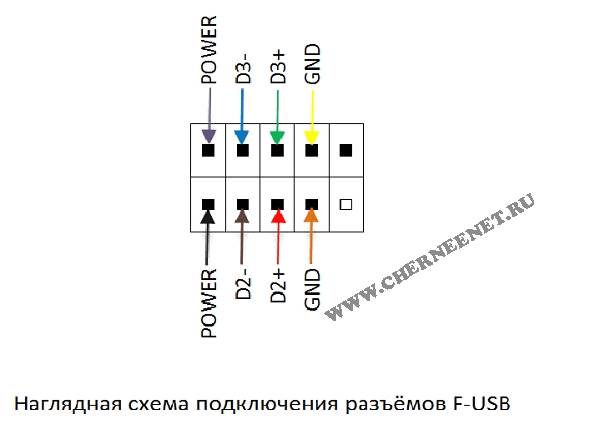 0000039407 00000 п.
0000039458 00000 п.
0000039590 00000 н.
0000039641 00000 п.
0000039692 00000 п.
0000039743 00000 п.
0000039794 00000 п.
0000005326 00000 н.
0000002221 00000 н.
трейлер
] >>
startxref
0
%% EOF
3523 0 obj> поток
*? — wȅmR @ | lem
0000039407 00000 п.
0000039458 00000 п.
0000039590 00000 н.
0000039641 00000 п.
0000039692 00000 п.
0000039743 00000 п.
0000039794 00000 п.
0000005326 00000 н.
0000002221 00000 н.
трейлер
] >>
startxref
0
%% EOF
3523 0 obj> поток
*? — wȅmR @ | lem
Материнская плата XW 4400 — Передняя аудиосистема — Сообщество поддержки HP
У меня под рукой был запасной xw6400, поэтому к нему прилагается фотография конца переднего аудиокабеля с материнской платой.Этот кабель идет вперед от нижнего заднего крепления материнской платы (P23 — обозначение крепления материнской платы) без остановки к интерфейсу переднего разъема, который включает в себя порты USB и т. Д.
В прошлом при замене материнской платы было ясно, что небольшой Треугольник, напечатанный на материнской плате, обозначает «Контакт 1» заголовков, а также могут быть напечатаны числа, позволяющие определить номера выводов, которые находятся в том документе Word, который я приложил ранее, для других заголовков материнской платы.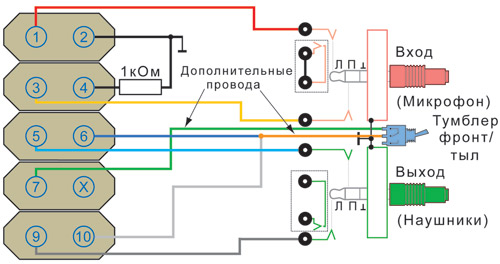
Для P23 в xw6400 вот цвета проводов. Контакт 1 — это крайний левый контакт в заголовке материнской платы, если смотреть с рабочей станцией, стоящей на ногах (это контакт, ближайший к задней объединительной плате):
1 Более толстый черный провод, который выглядит идентично контакту 10
2 Желтый
3 Синий
4 Красный
5 Зеленый
6 Черный (более тонкий провод, как и другие цветные провода)
7 Пустой
8 Белый
9 Фиолетовый
10 Более толстый черный провод, как был замечен для контакта 1
Различные кабели, которые объединяются в интерфейс переднего разъема, куда вы можете подключить свой USB и т. д.устройства входят в заднюю часть этого через отдельные насадки, и вам нужно будет покопаться в интерфейсе, чтобы выяснить, где каждый из 9 проводов, указанных выше, в конечном итоге присоединяется к разъемам для микрофона и наушников.
Возможно, вы могли бы получить один из них с eBay, проанализировать его и отправить обратно с добавленными деталями.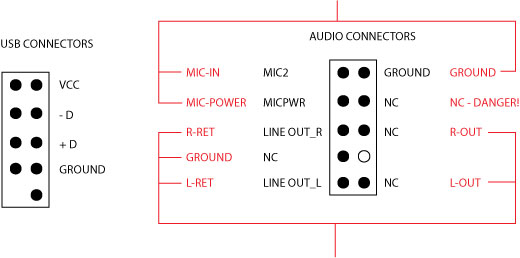
 Для этого вставьте его в соответствующее отверстие на панели до щелчка (если корпус шел в разобранном состоянии).
Для этого вставьте его в соответствующее отверстие на панели до щелчка (если корпус шел в разобранном состоянии). Его необходимо подключить к двум контактам («PW+» и «PW-»), расположенным в правой нижней части материнской платы (здесь находятся и все остальные разъемы для передней панели).
Его необходимо подключить к двум контактам («PW+» и «PW-»), расположенным в правой нижней части материнской платы (здесь находятся и все остальные разъемы для передней панели).
Ваш комментарий будет первым